Sony MDR-ZX770BN Bedienungsanleitung
Lesen Sie kostenlos die 📖 deutsche Bedienungsanleitung für Sony MDR-ZX770BN (3 Seiten) in der Kategorie Kopfhörer. Dieser Bedienungsanleitung war für 27 Personen hilfreich und wurde von 2 Benutzern mit durchschnittlich 4.5 Sternen bewertet
Seite 1/3
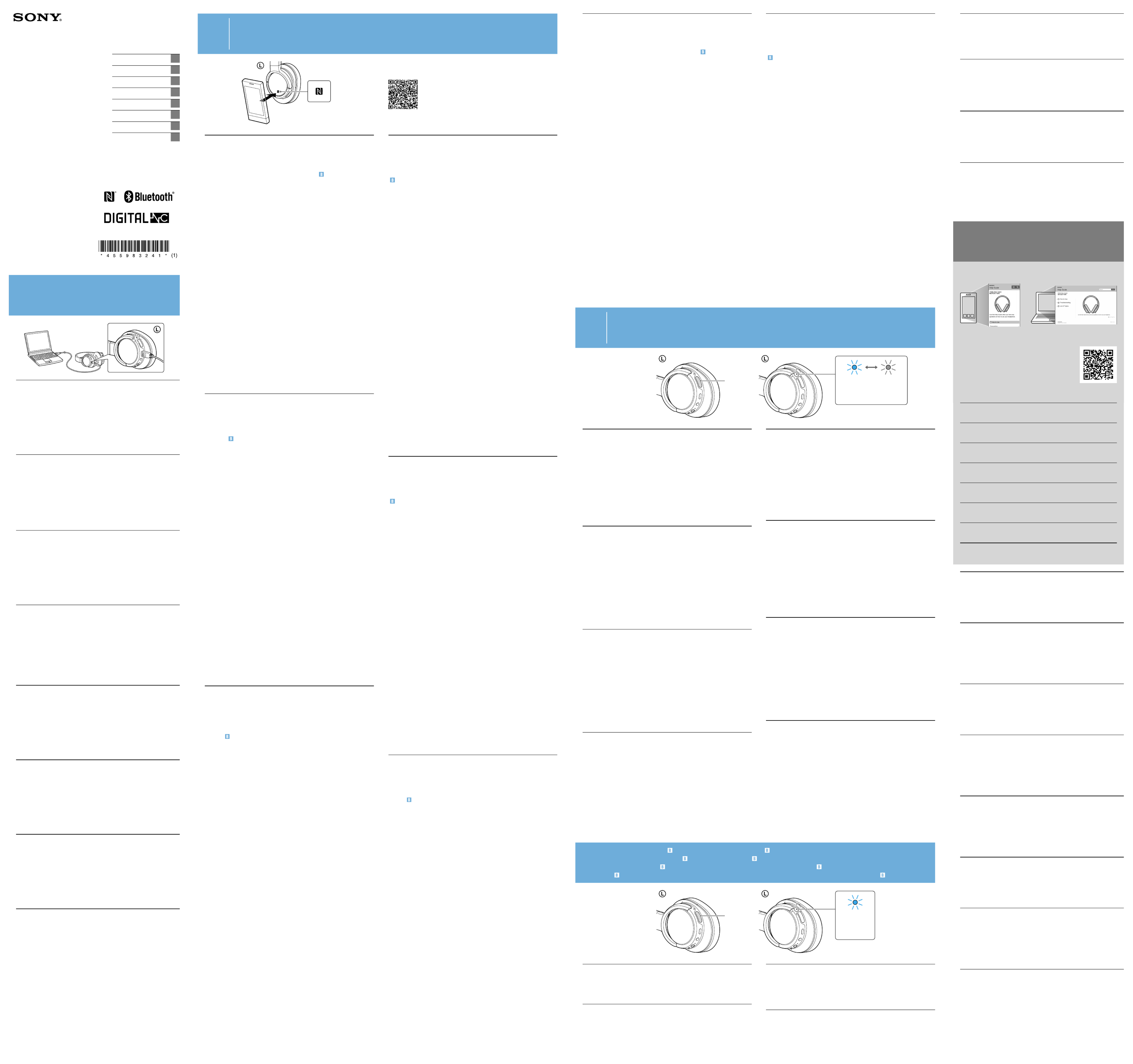
Quick Start Guide GB
Guide de démarrage rapide FR
Guía de inicio rápido ES
Schnellstartanleitung DE
Introductiehandleiding NL
Guida rapida IT
Gyors üzembe helyezési útmutató
HU
Skrócony przewodnik PL
© 2015 Sony Corporation
Printed in Malaysia
MDR-ZX770BN
Wireless
Noise Cancelling
Stereo Headset
4-559-832- (1)41
Charging the unit/Chargement de l’appareil/
Carga de la unidad/Laden des Geräts/
Het toestel opladen/Carica dell’unità/
A készülék feltöltése/Ładowanie urządzenia
Connect the unit and the booted computer using the micro-USB
cable supplied.
When the unit and the computer are connected, charging starts and the
indicator (red) lights up. Charging is completed in about 2.5hours at most and
the indicator (red) goes off automatically.
Notes
Use the micro-USB cable supplied. You may not be able to charge the unit with other
cables.
Charging will not be completed properly if the computer enters into hibernation or
standby mode while connected to the unit. If this happens, change the settings of
the computer and charge the unit again.
Raccordez l’appareil et l’ordinateur démarré à l’aide du câble
micro-USB fourni.
Une fois l’appareil et l’ordinateur raccordés, le chargement démarre et le témoin
(rouge) s’allume. Le chargement dure environ 2,5heures au maximum et le
témoin (rouge) s’éteint automatiquement.
Remarques
Utilisez le câble micro-USB fourni. Vous risquez de ne pas pouvoir charger l’appareil
avec d’autres câbles.
Si l’ordinateur passe en veille ou en veille prolongée lorsque l’appareil y est
connecté, celui-ci ne se chargera pas correctement. Si cela se produit, modifiez les
réglages de l’ordinateur et chargez de nouveau l’appareil.
Conecte la unidad y el ordenador encendido mediante el cable
micro-USB suministrado.
Una vez que la unidad y el ordenador están conectados, se inicia la carga
y se ilumina el indicador (rojo). La carga tarda un máximo de 2,5horas en
completarse y el indicador (rojo) se apaga automáticamente.
Notas
Utilice el cable micro-USB suministrado. Es posible que no pueda cargar la unidad
con otros cables.
La carga no se completará correctamente si el ordenador está en modo de
hibernación o modo de espera mientras está conectado a la unidad. Si este fuera el
caso, cambie los ajustes del ordenador y vuelva a cargar la unidad.
Verbinden Sie das Gerät und den hochgefahrenen Computer mit
dem mitgelieferten micro-USB-Kabel.
Sobald das Gerät und der Computer miteinander verbunden sind, beginnt
der Ladevorgang und die (rote) Anzeige leuchtet auf. Das Aufladen ist nach
höchstens ca. 2,5Stunden abgeschlossen und die (rote) Anzeige erlischt
automatisch.
Hinweise
Verwenden Sie das mitgelieferte micro-USB-Kabel. Das Gerät kann mit anderen
Kabeln möglicherweise nicht geladen werden.
Das Laden wird nicht ordnungsgemäß ausgeführt, wenn der PC während er mit dem
Gerät verbunden ist in den Ruhezustand oder Standby-Modus wechselt. Ändern Sie
in diesem Fall die Einstellungen des PCs und laden Sie das Gerät erneut.
Sluit het toestel op de opgestarte computer aan met de
bijgeleverde micro-USB-kabel.
Wanneer het toestel op de computer aangesloten is, begint het opladen en
gaat de indicator (rood) branden. Het opladen is na ongeveer 2,5uur voltooid
en de indicator (rood) gaat automatisch uit.
Opmerkingen
Gebruik de bijgeleverde micro-USB-kabel. U kunt het toestel mogelijk niet opladen
met andere kabels.
Het laden wordt niet goed voltooid als de computer in slaapstand of stand-bymodus
gaat terwijl hij met het toestel is verbonden. Als dit gebeurt, wijzigt u de instellingen
van de computer en laadt u het toestel opnieuw op.
Collegare l’unità e il computer avviato mediante il cavo micro-USB
in dotazione.
Quando si collegano l’unità e il computer, la carica si avvia e l’indicatore (rosso)
si illumina. La carica è completa dopo circa 2,5 ore al massimo e l’indicatore
(rosso) si spegne automaticamente.
Note
Utilizzare il cavo micro-USB in dotazione. Potrebbe non essere possibile caricare
l’unità con altri cavi.
La carica non viene completata correttamente se il computer passa alla modalità
di ibernazione o standby mentre è collegato all’unità. In tal caso, modificare le
impostazioni del computer e caricare di nuovo l’unità.
Csatlakoztassa a készüléket és az elindított számítógépet a
mellékelt micro-USB-kábellel.
Ha a készülék csatlakozik a számítógéphez, elkezdődik a töltés és a jelzőfény
(vörös) kigyullad. A töltés legfeljebb körülbelül 2,5 óra alatt befejeződik, és a
jelzőfény (vörös) automatikusan kialszik.
Megjegyzések
A mellékelt micro-USB-kábelt használja. Előfordulhat, hogy másfajta kábelekkel nem
tudja feltölteni a készüléket.
A töltés nem fejeződik be a megfelelő módon, p1-ha a számítógép hibernálás vagy
készenlét üzemmódba vált, miközben a készülékhez van csatlakoztatva. Ha ez
történik, módosítsa a számítógép beállításait, és töltse fel újra a készüléket.
Po uruchomieniu systemu podłączyć opisywane urządzenie do
komputera znajdującym się w zestawie kablem micro-USB.
Po podłączeniu opisywanego urządzenia do komputera rozpocznie się
procedura ładowania sygnalizowana przez świecący (w kolorze czerwonym)
wskaźnik. Czas trwania procedury ładowania wynosi maksymalnie 2,5godz., a
jej zakończenie sygnalizowane jest automatycznym wyłączeniem wskaźnika (w
kolorze czerwonym).
Uwagi
Stosować kabel micro-USB z zestawu. W przypadku innych kabli mogą wystąpić
problemy z ładowaniem.
Ładowanie nie zakończy się prawidłowo, jeśli komputer, do którego podłączone
jest opisywane urządzenie, przełączy się w stan uśpienia lub czuwania. W takim
przypadku należy zmienić ustawienia komputera i ponownie naładować urządzenie.
A
One-touch connection with a smartphone (NFC)/Connexion par simple contact avec un smartphone (NFC)/
Conéctate con un solo toque con un teléfono inteligente (NFC)/One-touch connection mit einem Smartphone (NFC)/
One-touch connection met een smartphone (NFC)/Connessione One touch con uno smartphone (NFC)/
Egyérintéses csatlakoztatás okostelefonhoz (NFC)/Nawiązywanie połączenia jednym dotknięciem ze smartfonem (NFC)
NFC Easy Connect/Connexion NFC facile/
Conexión fácil NFC/NFC-Schnellverbindung/
NFC eenvoudig verbinden/Connessione facile NFC/
NFC Easy Connect/Łatwa komunikacja NFC
By touching the unit with a smartphone, the unit is turned on automatically and
proceeds to pair and connect via BLUETOOTH.
Compatible smartphones
NFC-compatible smartphones with Android™ 2.3.3 or later installed (excluding
Android 3.x).
On the connection with other BLUETOOTH devices, see “ Pairing and connecting
with a BLUETOOTH device.”
NFC
NFC (Near Field Communication) is a technology enabling short-range wireless
communication between various devices, such as smartphones and IC tags.
Thanks to the NFC function, data communication - for example, BLUETOOTH
pairing - can be achieved easily by simply touching NFC compatible devices
together (i.e., at the N-Mark symbol or location designated on each device).
1 Set the NFC function of the smartphone to on.
For details, refer to the operating instructions supplied with the smartphone.
If your smartphone OS is Android 2.3.3 or later, and less than Android 4.1
(excluding Android 3.x): proceed to step 2.
If your smartphone OS is Android 4.1 or later: proceed to step 4.
2 Download and install the app “NFC Easy Connect.”
“NFC Easy Connect” is a free Android app you can download from Google Play™.
Download the app by searching for “NFC Easy Connect” or access it by using
the two-dimensional code. Fees may be charged for downloading the app.
Note
The App may not be available in some countries and/or regions.
3 Start the app “NFC Easy Connect” on the smartphone.
One-touch connection is possible only when the app screen is displayed on
the smartphone.
4 Touch this unit with the smartphone.
Unlock the screen of the smartphone beforehand.
Touch the smartphone on the N marked part of this unit.
Keep touching the unit with the smartphone until the smartphone reacts.
Follow the on-screen instructions to complete the pairing and connection.
To disconnect, touch the smartphone again.
You can select the sound from other NFC compatible BLUETOOTH devices. For
details, refer to the Help Guide.
To connect the unit with the paired smartphone, perform step 4.
(When you are using the app “NFC Easy Connect,” perform steps 3 and 4.)
La mise en contact de l’appareil avec un smartphone met automatiquement l’appareil
sous tension, puis celui-ci procède au pairage et à la connexion via BLUETOOTH.
Smartphones compatibles
Les smartphones compatibles NFC sur lesquels Android™2.3.3 ou ultérieur (à
l’exception d’Android 3.x) est installé.
Pour plus d’informations sur la connexion avec d’autres périphériques BLUETOOTH,
consultez « Pairage et connexion avec un périphérique BLUETOOTH».
NFC
NFC (Near Field Communication) est une technologie permettant d’établir une
communication sans fil à courte portée entre divers périphériques, tels que
des smartphones et des étiquettes électroniques. Grâce à la fonction NFC, la
communication de données (par exemple, pairage BLUETOOTH) peut être réalisée
facilement en mettant en contact des périphériques compatibles NFC entre eux
(c.-à-d., sur le symbole N-Mark ou à l’emplacement conçu sur chaque
périphérique).
1 Activez la fonction NFC du smartphone.
Pour obtenir des détails, reportez-vous au mode d’emploi fourni avec le smartphone.
Si l’OS de votre smartphone est Android2.3.3 ou ultérieur, et inférieur à
Android4.1 (à l’exception d’Android 3.x): passez à l’étape2.
Si l’OS de votre smartphone est Android4.1 ou ultérieur: passez à l’étape4.
2 Téléchargez et installez l’application «Connexion NFC facile».
«Connexion NFC facile» est une application Android gratuite que vous pouvez
télécharger sur Google Play™.
Téléchargez l’application en recherchant «Connexion NFC facile» ou accédez-y
en utilisant le code 2D. Le téléchargement de l’application peut être payant.
Remarque
Il est possible que l’application ne soit pas disponible dans certains pays et/ou dans
certaines régions.
3
Démarrez l’application «Connexion NFC facile» sur le smartphone.
La connexion par simple contact n’est possible que lorsque l’écran de
l’application s’affiche sur le smartphone.
4 Mettez l’appareil en contact avec le smartphone.
Déverrouillez l’écran du smartphone au préalable.
Placez le smartphone sur la partie marquée d’un N sur l’appareil.
Maintenez le contact entre l’appareil et le smartphone jusqu’à ce que le
smartphone réagisse.
Suivez les instructions à l’écran pour terminer le pairage et la connexion.
Pour déconnecter, mettez de nouveau le smartphone en contact avec l’appareil.
Vous pouvez sélectionner le son à partir d’autres périphériques BLUETOOTH
compatibles NFC. Pour plus de détails, reportez-vous au Guide d’aide.
Pour connecter l’appareil au smartphone apparié, effectuez l’étape4.
(Lorsque vous utilisez l’application « Connexion NFC facile », suivez les
étapes 3 et 4.)
Al tocar la unidad con un teléfono inteligente, la unidad se enciende
automáticamente y, a continuación, efectúa el emparejamiento y la conexión a
través de BLUETOOTH.
Teléfonos inteligentes compatibles
Teléfonos inteligentes compatibles con NFC que tengan Android™ 2.3.3 o
posterior instalado (excepto Android 3.x).
Si desea información sobre la conexión con otros dispositivos BLUETOOTH,
consulte “ Emparejamiento y conexión con un dispositivo BLUETOOTH”.
NFC
NFC (Near Field Communication) es una tecnología que hace posible la
comunicación inalámbrica de corto alcance entre varios dispositivos como, por
ejemplo, los teléfonos inteligentes y las etiquetas de circuito integrado (IC tags).
Gracias a la función NFC, la comunicación de datos (como el emparejamiento
BLUETOOTH) puede conseguirse simplemente haciendo que los dispositivos
compatibles con NFC se toquen (por el símbolo N Mark o el área designada en
cada dispositivo).
1 Active la función NFC del teléfono inteligente.
Si necesita más detalles, consulte el manual de instrucciones suministrado con
el teléfono inteligente.
Si el sistema operativo del teléfono inteligente es Android 2.3.3 o posterior y
anterior a Android 4.1 (excepto Android 3.x): vaya al paso 2.
Si el sistema operativo del teléfono inteligente es Android 4.1 o posterior:
vaya al paso 4.
2 Descargue e instale la aplicación “Conexión fácil NFC”.
“Conexión fácil NFC” es una aplicación gratuita para Android que puede
descargar desde Google Play™.
Descargue la aplicación buscando “Conexión fácil NFC” o acceda a ella utilizando
el código bidimensional. La descarga de la aplicación puede conllevar costes.
Nota
Puede que la aplicación no esté disponible en algunos países y/o regiones.
3 Inicie la aplicación “Conexión fácil NFC” en el teléfono inteligente.
La función conéctate con un solo toque solo es posible cuando se muestra la
pantalla de la aplicación en el teléfono inteligente.
4 Toque esta unidad con el teléfono inteligente.
En primer lugar, desbloquee la pantalla del teléfono inteligente.
Toque con el teléfono inteligente la parte de esta unidad marcada con una N.
Siga tocando la unidad con el teléfono inteligente hasta que este reaccione.
Siga las instrucciones que aparecen en pantalla para completar el
emparejamiento y la conexión.
Para desconectar, vuelva a tocar el teléfono inteligente.
Puede seleccionar el sonido de otros dispositivos BLUETOOTH compatibles con
NFC. Si necesita más detalles, consulte la Guía de ayuda.
Para conectar la unidad con el teléfono inteligente emparejado, vaya al paso 4.
(Cuando utilice la aplicación “Conexión fácil NFC”, vaya a los pasos 3 y 4.)
Wenn das Gerät mit einem Smartphone berührt wird, schaltet es sich automatisch
ein und fährt mit dem Pairing und der Verbindung via BLUETOOTH fort.
Kompatible Smartphones
NFC-kompatible Smartphones mit installiertem Android™ 2.3.3 oder höher
(ausgenommen Android 3.x).
Für Informationen über die Verbindung mit anderen BLUETOOTH-Geräten, siehe
„ Pairing und Verbindung mit einem BLUETOOTH-Gerät“.
NFC
NFC (Near Field Communication) ist eine Technologie, die auf kurze Distanz
eine drahtlose Kommunikation zwischen verschiedenen Geräten wie
beispielsweise Smartphones und IC Tags ermöglicht. Dank der NFC-Funktion
kann Datenkommunikation - beispielsweise BLUETOOTH-Pairing - einfach durch
Berührung zwischen NFC-kompatiblen Geräten (d.h. am Zeichen N oder an der an
jedem Gerät gekennzeichneten Position) hergestellt werden.
1 Schalten Sie die NFC-Funktion des Smartphones ein.
Einzelheiten dazu finden Sie in der mit dem Smartphone mitgelieferten
Betriebsanleitung.
Wenn Ihr Smartphone das Betriebssystem Android 2.3.3 oder höher und niedriger
als Android 4.1 hat (ausgenommen Android 3.x): Fahren Sie mit Schritt 2 fort.
Wenn Ihr Smartphone das Betriebssystem Android 4.1 oder höher hat: Fahren
Sie mit Schritt 4 fort.
2 Laden Sie die App „NFC-Schnellverbindung“ herunter und
installieren Sie sie.
„NFC-Schnellverbindung“ ist eine kostenlose Android-App, die Sie von Google
Play™ herunterladen können.
Laden Sie die App herunter, indem Sie nach „NFC-Schnellverbindung“ suchen,
oder greifen Sie durch die Verwendung des zweidimensionalen Codes auf sie
zu. Für das Herunterladen der App können Gebühren erhoben werden.
Hinweis
In manchen Ländern oder Regionen steht diese Anwendung möglicherweise nicht
für den Download zur Verfügung.
3
Starten Sie die App „NFC-Schnellverbindung“ auf dem Smartphone.
Die One-touch connection ist nur möglich, wenn der App-Bildschirm auf dem
Smartphone angezeigt wird.
4 Berühren Sie dieses Gerät mit dem Smartphone.
Entsperren Sie vorher den Bildschirm des Smartphones.
Berühren Sie mit dem Smartphone den mit N gekennzeichneten Bereich dieses
Geräts.
Berühren Sie das Gerät solange mit dem Smartphone, bis das Smartphone reagiert.
Befolgen Sie die angezeigten Anweisungen, um das Pairing und die
Verbindung herzustellen.
Wenn Sie die Verbindung trennen möchten, berühren Sie das Smartphone erneut.
Sie können den Sound von anderen NFC-kompatiblen BLUETOOTH-Geräten
wählen. Einzelheiten entnehmen Sie der Hilfe.
Um das Gerät mit dem gepaarten Smartphone zu verbinden, führen Sie Schritt
4 aus.
(Wenn Sie die App „NFC-Schnellverbindung“ verwenden, führen Sie die
Schritte 3 und 4 aus.)
Door het toestel aan te raken met een smartphone, wordt het automatisch
ingeschakeld gevolgd door koppeling en verbinding via BLUETOOTH.
Compatibele smartphones
NFC-compatibele smartphones met Android™ 2.3.3 of later geïnstalleerd (exclusief
Android 3.x).
Meer informatie over de verbinding met andere BLUETOOTH-apparaten vindt u in
" Koppelen en verbinden met een BLUETOOTH-apparaat".
NFC
NFC (Near Field Communication) is een technologie waarmee op korte afstand
draadloze communicatie tussen verschillende apparaten, zoals smartphones en
IC tags, mogelijk is. Dankzij de NFC-functie is datacommunicatie - bijvoorbeeld
BLUETOOTH-koppeling - mogelijk door de NFC-compatibele apparaten samen
aan te raken (d.w.z. bij het N-Mark symbool of de locatie die op elk apparaat is
aangeduid).
1 Schakel de NFC-functie van de smartphone in.
Zie de gebruiksaanwijzing van uw smartphone voor meer informatie.
Als het besturingssysteem van uw smartphone Android 2.3.3 of later is maar
ouder is dan Android 4.1 (met uitzondering van Android 3.x): ga verder naar
stap 2.
Als het besturingssysteem van uw smartphone Android 4.1 of later is: ga
verder naar stap 4.
2 Download en installeer de app "NFC eenvoudig verbinden".
"NFC eenvoudig verbinden" is een gratis Android app die u van Google Play™
kunt downloaden.
Download de app door te zoeken naar "NFC eenvoudig verbinden" of gebruik
te maken van de tweedimensionele code om er toegang toe te krijgen. Er
kunnen kosten in rekening worden gebracht voor het downloaden van de app.
Opmerking
De toepassing is mogelijk niet beschikbaar in bepaalde landen en/of regio’s.
3 Start de app "NFC eenvoudig verbinden" op de smartphone.
One-touch connection is alleen mogelijk wanneer het scherm van de app
wordt weergegeven op de smartphone.
4 Raak dit toestel aan met de smartphone.
Ontgrendel op voorhand het scherm van de smartphone.
Raak het toestel met de smartphone aan op de plaats die met N is
gemarkeerd.
Blijf het toestel met de smartphone aanraken tot de smartphone reageert.
Volg de instructies op het scherm om de koppeling en verbinding te voltooien.
Raak de smartphone opnieuw aan om te verbinding te verbreken.
U kunt het geluid selecteren van andere NFC-compatibele BLUETOOTH-apparatuur.
Zie de Helpgids voor meer informatie.
Om het toestel te verbinden met de gekoppelde smartphone, voert u stap 4 uit.
(Wanneer u de app "NFC eenvoudig verbinden" gebruikt, voer dan stappen 3 en
4 uit.)
Toccando l’unità con uno smartphone, questa si accende automaticamente ed
esegue l’associazione e la connessione via BLUETOOTH.
Smartphone compatibili
Smartphone compatibili NFC con Android™ 2.3.3 o versioni successive (esclusa la
versione Android 3.x).
Per quanto riguarda la connessione con altri dispositivi BLUETOOTH, consultare la
sezione “ Associazione e connessione con un dispositivo BLUETOOTH”.
NFC
NFC (Near Field Communication) è una tecnologia che consente la comunicazione
senza fili a corto raggio tra svariati dispositivi, ad esempio telefoni cellulari e IC tag.
Grazie alla funzionalità NFC, si può eseguire facilmente la comunicazione dati (ad
esempio l’associazione tra dispositivi BLUETOOTH) semplicemente toccando tra
loro due dispositivi compatibili NFC (di solito all’altezza del simbolo N-Mark oppure
nel punto indicato su ogni dispositivo).
1 Attivare la funzionalità NFC dello smartphone.
Per i dettagli, consultare il manuale di istruzioni in dotazione con lo smartphone.
Se il sistema operativo dello smartphone che si utilizza è Android 2.3.3 o
una versione successiva, p1-ma anteriore a Android 4.1 (esclusa la versione
Android3.x), passare alla fase 2.
Se il sistema operativo dello smartphone che si utilizza è Android 4.1 o una
versione successiva, passare alla fase 4.
2 Scaricare e installare l’applicazione “Connessione facile NFC” sullo
smartphone.
“Connessione facile NFC” è un’app gratuita per Android e si può scaricare da
Google Play™.
Scaricare l’app cercando la stringa “Connessione facile NFC” oppure accedervi
direttamente con il codice bidimensionale. Per il download dell’applicazione
potrebbero essere previste delle tariffe.
Nota
Questa applicazione potrebbe non essere disponibile per lo scaricamento in alcune
nazioni o aree geografiche.
3 Avviare l’applicazione “Connessione facile NFC” sullo smartphone.
La connessione One touch è disponibile solo quando viene visualizzata la
schermata dell’app sullo smartphone.
4 Toccare questa unità con lo smartphone.
Prima, sbloccare lo schermo dello smartphone.
Toccare con lo smartphone la parte di questa unità contrassegnata con il simbolo N.
Tenere l’unità in contatto con lo smartphone fino a quando lo smartphone reagisce.
Per completare l’abbinamento e la connessione, attenersi alle istruzioni sullo schermo.
Per eseguire la disconnessione, toccare di nuovo lo smartphone.
È possibile selezionare l’audio da altri dispositivi BLUETOOTH compatibili NFC. Per i
dettagli, consultare la Guida.
Per connettere l’unità con lo smartphone abbinato, seguire la fase 4.
(Se si utilizza l’app “Connessione facile NFC”, seguire le fasi 3 e 4.)
A készülék és egy okostelefon összeérintésével a készülék automatikusan
bekapcsolódik, megtörténik a párosítása és csatlakoztatása a BLUETOOTH-funkcióval.
Kompatibilis okostelefonok
NFC-kompatibilis okostelefonok Android™ 2.3.3 vagy újabb operációs rendszerrel
(Android 3.x kivételével).
Más BLUETOOTH-eszközökkel való csatlakozáshoz lásd a „ Párosítás és
csatlakozás BLUETOOTH-eszközhöz” részt.
NFC
Az NFC (Near Field Communication) egy technológia, amely rövid hatósugarú,
vezeték nélküli kommunikációt tesz lehetővé különféle eszközök, pl. okostelefonok
és IC-címkék között. Az NFC funkciónak köszönhetően az adatkommunikáció
– például a BLUETOOTH-párosítás – egyszerűen létrehozható, ehhez csak
egymáshoz kell érinteni két NFC-kompatibilis eszközt (az N-jel szimbólumnál vagy
az eszköz erre kijelölt részénél).
1 Kapcsolja be az okostelefon NFC funkcióját.
A részleteket lásd az okostelefonhoz mellékelt használati útmutatóban.
Ha az okostelefonon Android 2.3.3 vagy újabb, de Android 4.1-nél (Android 3.x
kivételével) régebbi operációs rendszer fut, folytassa a 2. lépéssel.
Ha az okostelefon operációs rendszere Android 4.1 vagy újabb, folytassa a
4.lépéssel.
2 Töltse le és telepítse az „NFC Easy Connect” alkalmazást.
Az „NFC Easy Connect” egy ingyenes Android alkalmazás, amit a Google Play™
áruházból tölthet le.
Töltse le az alkalmazást úgy, hogy rákeres az „NFC Easy Connect” kifejezésre
vagy beolvassa a kétdimenziós kódot. Előfordulhat, hogy az alkalmazás
letöltéséért díjat számítanak fel.
Megjegyzés
Előfordulhat, hogy ez az alkalmazás nem tölthető le egyes országokban vagy térségekben.
3 Indítsa el az „NFC Easy Connect” alkalmazást az okostelefonon.
Az egyérintéses csatlakoztatás csak akkor lehetséges, p1-ha az alkalmazás
képernyője látható az okostelefonon.
4 Érintse meg a készüléket az okostelefonnal.
Először oldja fel az okostelefon kijelzőjét.
Érintse az okostelefont a készülék „N” betűvel jelzett részéhez.
A készülék addig érintkezzen az okostelefonnal, amíg az okostelefon nem reagál.
Kövesse a képernyőn megjelenő utasításokat a párosítás és a kapcsolódás
befejezéséhez.
A leválasztáshoz érintse meg ismét az okostelefont.
Kiválaszthatja a hangot az egyéb NFC-kompatibilis BLUETOOTH-eszközökről. A
részletekről a Súgóútmutatóban olvashat.
A készülék párosított okostelefonnal való összekapcsolásához végezze el a 4. lépést.
(Az „NFC Easy Connect” alkalmazás használatakor végezze el a 3. és 4. lépéseket.)
Po dotknięciu urządzenia smartfonem zostanie ono włączone automatycznie, po
czym nastąpi parowanie i nawiązanie połączenia BLUETOOTH.
Zgodne smartfony
Smartfony obsługujące funkcję NFC z zainstalowanym systemem Android™2.3.3
lub nowszym (z wyjątkiem systemu Android 3.x).
Informacje o łączeniu z innymi urządzeniami BLUETOOTH można znaleźć w części
„ Parowanie i nawiązywanie połączenia z urządzeniem BLUETOOTH”.
NFC
NFC (Near Field Communication — komunikacja bliskiego zasięgu) to technologia
umożliwiająca bezprzewodową komunikację zbliżeniową pomiędzy różnymi
urządzeniami, na przykład smartfonami i elektronicznymi zawieszkami. Dzięki
funkcji NFC do przesyłania danych — np. parowania urządzeń BLUETOOTH —
wystarczy zetknąć ze sobą urządzenia obsługujące funkcję NFC (oznaczenia N lub
wyznaczone miejsce na każdym urządzeniu).
1 Włączyć funkcję NFC na smartfonie.
Szczegółowe informacje można znaleźć w instrukcji dostarczonej ze smartfonem.
Jeśli na smartfonie zainstalowany jest system operacyjny Android 2.3.3 lub nowszy,
ale starszy niż Android 4.1 (z wyjątkiem systemu Android 3.x), przejść do kroku2.
Jeśli na smartfonie zainstalowany jest system operacyjny Android 4.1 lub
nowszy, przejść do kroku 4.
2
Pobrać i zainstalować na smartfonie aplikację „Łatwa komunikacja NFC”.
„Łatwa komunikacja NFC” to bezpłatna aplikacja działająca w systemie Android,
dostępna do pobrania w witrynie Google Play™.
Aby pobrać aplikację, należy wyszukać nazwę „Łatwa komunikacja NFC” lub przejść do
niej, używając kodu dwuwymiarowego. Pobieranie aplikacji może być objęte opłatami.
Uwaga
W pewnych krajach lub regionach ta aplikacja może być niedostępna do pobrania.
3 Uruchomić aplikację „Łatwa komunikacja NFC” na smartfonie.
Połączenie jednym dotknięciem jest możliwe tylko wtedy, gdy na smartfonie
wyświetlany jest ekran aplikacji.
4 Dotknąć smartfonem opisywanego urządzenia.
Odblokować wcześniej ekran smartfona.
Dotknąć smartfonem części opisywanego urządzenia z oznaczeniemN.
Trzymać smartfon przy urządzeniu, aż zareaguje.
Aby dokończyć procedurę parowania i nawiązywania połączenia, postępować
zgodnie z instrukcjami wyświetlanymi na ekranie.
W celu rozłączenia wystarczy ponownie dotknąć smartfona.
Dźwięk można wybrać z poziomu innych urządzeń BLUETOOTH zgodnych z
funkcjąNFC. Szczegółowe informacje zawiera Przewodnik pomocniczy.
Aby połączyć urządzenie ze sparowanym smartfonem, wykonać czynności
opisane w kroku4.
(W przypadku używania aplikacji „Łatwa komunikacja NFC” wykonać kroki 3 i 4.)
B
Pairing and connecting with a BLUETOOTH device/Pairage et connexion avec un périphérique BLUETOOTH/
Emparejamiento y conexión con un dispositivo BLUETOOTH/Pairing und Verbindung mit einem BLUETOOTH-Gerät/
Koppelen en verbinden met een BLUETOOTH-apparaat/Associazione e connessione con un dispositivo BLUETOOTH/
Párosítás és csatlakozás BLUETOOTH-eszközhöz/Parowanie i nawiązywanie połączenia z urządzeniem BLUETOOTH
POWER Blue/Bleu/
Azul/Blau/
Blauw/Blu/
Kék/Niebieski
Red/Rouge/
Rojo/Rot/Rood/
Rosso/Vörös/
Czerwony
1 Place the BLUETOOTH device within 1 m of this unit.
2 Enter pairing mode on this unit.
Press and hold the POWER button for about 7 seconds.
Make sure that the indicator flashes blue and red alternately after you release
the button.
3 Perform the pairing procedure on the BLUETOOTH device to
detect this unit.
When the list of detected devices appears on the display of the BLUETOOTH
device, select “MDR-ZX770BN.”
If passkey input is required on the display of the BLUETOOTH device, input
“0000.”
4 Make the BLUETOOTH connection from the BLUETOOTH device.
1
Placez le périphérique BLUETOOTH dans un rayon de 1m de l’appareil.
2 Entrez en mode de pairage sur l’appareil.
Appuyez sur le bouton POWER et maintenez-le enfoncé environ 7 secondes.
Vérifiez que le témoin clignote alternativement en bleu et en rouge lorsque
vous relâchez le bouton.
3 Effectuez la procédure de pairage sur le périphérique BLUETOOTH
pour détecter cet appareil.
Lorsque la liste de périphériques détectés apparaît sur l’écran du périphérique
BLUETOOTH, sélectionnez «MDR-ZX770BN».
Si un code est demandé sur l’écran du périphérique BLUETOOTH, saisissez
«0000».
4 Établissez la connexion BLUETOOTH à partir du périphérique
BLUETOOTH.
1 Sitúe el dispositivo BLUETOOTH a una distancia de 1metro o
menos de esta unidad.
2 Active el modo de emparejamiento de la unidad.
Mantenga pulsado el botón POWER durante unos 7segundos.
Cuando suelte el botón, asegúrese de que el indicador parpadee
alternativamente en azul y rojo.
3 Lleve a cabo el procedimiento de emparejamiento en el
dispositivo BLUETOOTH de tal forma que este detecte la unidad.
Cuando aparezca la lista de dispositivos detectados en la pantalla del
dispositivo BLUETOOTH, seleccione “MDR-ZX770BN”.
Si en la pantalla del dispositivo BLUETOOTH se solicita una contraseña, escriba
“0000”.
4 Efectúe la conexión BLUETOOTH desde el dispositivo BLUETOOTH.
1 Platzieren Sie das BLUETOOTH-Gerät maximal 1m von diesem
Gerät entfernt.
2 Wechseln Sie an diesem Gerät in den Pairing-Modus.
Halten Sie die Taste POWER etwa 7Sekunden lang gedrückt.
Nach dem Loslassen der Taste muss die Anzeige abwechselnd blau und rot
blinken.
3 Führen Sie den Pairing-Prozess bei dem BLUETOOTH-Gerät durch,
so dass es dieses Gerät erkennt.
Wenn die Liste der erkannten Geräte im Display des BLUETOOTH-Geräts
angezeigt wird, wählen Sie „MDR-ZX770BN“ aus.
Wenn Sie im Display des BLUETOOTH-Geräts zur Eingabe eines Passworts
aufgefordert werden, geben Sie „0000“ ein.
4 Stellen Sie am BLUETOOTH-Gerät die BLUETOOTH-Verbindung her.
1 Plaats het BLUETOOTH-apparaat binnen 1meter van dit toestel.
2 Activeer de functie voor het koppelen op dit toestel.
Houd de POWER-knop ongeveer 7 seconden ingedrukt.
Controleer nadat u de knop loslaat of de indicator afwisselend blauw en rood knippert.
3 Voer de koppelingsprocedure op het BLUETOOTH-apparaat uit om
dit toestel te herkennen.
Als de lijst met herkende apparaten op het scherm van het BLUETOOTH-
apparaat wordt weergegeven, selecteer dan "MDR-ZX770BN".
Indien een wachtwoord moet worden ingevoerd op het scherm van het
BLUETOOTH-apparaat, vult u "0000" in.
4 Maak de BLUETOOTH-verbinding met het BLUETOOTH-apparaat.
1
Posizionare il dispositivo BLUETOOTH entro 1 metro da questa unità.
2 Attivare la modalità di associazione sull’unità.
Tenere premuto il pulsante POWER per circa 7 secondi.
Assicurarsi che l’indicatore lampeggi alternativamente in blu e in rosso dopo
aver rilasciato il pulsante.
3 Eseguire la procedura di associazione sul dispositivo BLUETOOTH
per rilevare l’unità.
Quando sul display del dispositivo BLUETOOTH viene visualizzato l’elenco dei
dispositivi rilevati, selezionare “MDR-ZX770BN”.
Se viene richiesto di immettere il codice di accesso sul display del dispositivo
BLUETOOTH, immettere “0000”.
4 Stabilire la connessione BLUETOOTH dal dispositivo BLUETOOTH.
1 Helyezze a BLUETOOTH-eszközt a készüléktől számított 1méteres
körön belülre.
2 Lépjen párosítás módba a készüléken.
Nyomja meg és tartsa lenyomva a POWER gombot kb. 7 másodpercig.
Győződjön meg arról, hogy a jelzőfény kék és vörös fénnyel felváltva villog,
miután elengedte a gombot.
3 Végezze el a párosítási eljárást a BLUETOOTH-eszközön, hogy
észlelhesse a készüléket.
Amikor megjelenik az elérhető eszközök listája a BLUETOOTH-eszköz kijelzőjén,
jelölje ki az „MDR-ZX770BN” elemet.
Ha egy BLUETOOTH-eszköz kijelzőjén hozzáférési kulcs megadására vonatkozó
üzenet jelenik meg, gépelje be a „0000” kódot.
4 Létesítsen BLUETOOTH-kapcsolatot a BLUETOOTH-eszközről.
1 Umieścić urządzenie BLUETOOTH w odległości do 1metra od
opisywanego urządzenia.
2 Na opisywanym urządzeniu uruchomić tryb parowania.
Nacisnąć przycisk POWER i przytrzymać go przez około 7sekund.
Po zwolnieniu tego przycisku upewnić się, że wskaźnik miga naprzemiennie w
kolorze niebieskim i czerwonym.
3 Na urządzeniu BLUETOOTH przeprowadzić procedurę parowania
w celu wykrycia opisywanego urządzenia.
Gdy na wyświetlaczu urządzenia BLUETOOTH pojawi się lista wykrytych
urządzeń, wybrać „MDR-ZX770BN”.
Jeżeli na wyświetlaczu urządzenia BLUETOOTH pojawi się monit o
wprowadzenie klucza dostępu, wpisać „0000”.
4 Nawiązać połączenie BLUETOOTH z poziomu urządzenia
BLUETOOTH.
Connecting with the device paired in /Connexion au périphérique apparié en /
Conexión con el dispositivo emparejado en /Verbindung mit dem unter gepaarten Gerät/
Een verbinding maken met het in gekoppelde apparaat/Connessione con il dispositivo associato in /
Csatlakozás a részben párosított eszközhöz/Nawiązywanie połączenia ze urządzeniem sparowanym zgodnie z opisem w części
POWER Blue/Bleu/
Azul/Blau/
Blauw/Blu/
Kék/Niebieski
1 Turn on the unit.
Press and hold the POWER button for about 2seconds while this unit is turned off.
Make sure that the indicator flashes blue after you release the button.
2 Make the BLUETOOTH connection from the BLUETOOTH device.
1 Mettez l’appareil sous tension.
Appuyez sur le bouton POWER et maintenez-le enfoncé environ 2secondes
lorsque l’appareil est hors tension.
Vérifiez que le témoin clignote en bleu lorsque vous relâchez le bouton.
2 Établissez la connexion BLUETOOTH à partir du périphérique
BLUETOOTH.
1 Encienda la unidad.
Con la unidad apagada, mantenga pulsado el botón POWER durante unos
2segundos.
Cuando suelte el botón, asegúrese de que el indicador parpadee en azul.
2 Efectúe la conexión BLUETOOTH desde el dispositivo BLUETOOTH.
1 Schalten Sie das Gerät ein.
Halten Sie bei ausgeschaltetem Gerät die Taste POWER etwa 2Sekunden lang
gedrückt.
Nach dem Loslassen der Taste muss die Anzeige blau blinken.
2 Stellen Sie am BLUETOOTH-Gerät die BLUETOOTH-Verbindung her.
1 Schakel het toestel in.
Houd de POWER-knop ongeveer 2seconden ingedrukt terwijl het toestel is
uitgeschakeld.
Controleer nadat u de knop loslaat of de indicator blauw knippert.
2 Maak de BLUETOOTH-verbinding met het BLUETOOTH-apparaat.
1 Accendere l’unità.
Tenere premuto il pulsante POWER per circa 2 secondi mentre l’unità è
spenta.
Assicurarsi che l’indicatore lampeggi in blu dopo aver rilasciato il pulsante.
2 Stabilire la connessione BLUETOOTH dal dispositivo
BLUETOOTH.
1 Kapcsolja be a készüléket.
Nyomja meg és tartsa lenyomva a POWER gombot körülbelül 2másodpercig
a készülék kikapcsolt állapotában.
Győződjön meg arról, hogy a jelzőfény kék fénnyel villog, miután elengedte
a gombot.
2 Létesítsen BLUETOOTH-kapcsolatot a BLUETOOTH-eszközről.
1 Włączyć opisywane urządzenie.
Przy wyłączonym urządzeniu nacisnąć przycisk POWER i przytrzymać go
przez około 2sekundy.
Po zwolnieniu przycisku upewnić się, że wskaźnik miga na niebiesko.
2 Nawiązać połączenie BLUETOOTH z poziomu urządzenia
BLUETOOTH.
Refer to the Help Guide/Reportez-vous au Guide d’aide/
Consulte la Guía de ayuda/Siehe Hilfe/Raadpleeg de Helpgids/
Consultare la Guida/Lásd a Súgóútmutatót/
Więcej informacji zawiera Przewodnik pomocniczy
http://rd1.sony.net/help/mdr/zx770bn/h_ce/
On how to operate the unit in detail, please read the Help Guide on your
computer or smartphone.
Pour des détails sur le fonctionnement de l’appareil, veuillez lire le Guide
d’aide sur votre ordinateur ou votre smartphone.
Lea la Guía de ayuda de su ordenador o teléfono inteligente para obtener
una guía detallada del funcionamiento de la unidad.
Bitte lesen Sie die Hilfe auf Ihrem Computer oder Smartphone, die
ausführliche Informationen zur Bedienung dieses Geräts enthält.
Lees de Helpgids op uw computer of smartphone voor een gedetailleerde
gebruiksaanwijzing van het toestel.
Per informazioni dettagliate sul funzionamento della presente unità, leggere
la Guida su un computer o uno smartphone.
A készülék működtetésének részleteit illetően olvassa el a Súgóútmutatót a
számítógépen vagy az okostelefonon.
Szczegółowe informacje dotyczące obsługi opisywanego urządzenia można
znaleźć w Przewodniku pomocniczym komputera lub smartfona.
The BLUETOOTH word mark and logos are owned by the Bluetooth SIG, Inc. and any
use of such marks by Sony Corporation is under license.
The N Mark is a trademark or registered trademark of NFC Forum, Inc. in the United
States and in other countries.
Android and Google Play are trademarks of Google Inc.
The aptX® mark and the aptX logo are trade marks of CSR plc or one of its group
companies and may be registered in one or more jurisdictions.
Other trademarks and trade names are those of their respective owners.
La marque de mot BLUETOOTH et les logos sont la propriété de Bluetooth SIG, Inc. et
l’utilisation de ces marques par Sony Corporation est effectuée sous licence.
N Mark est une marque commerciale ou une marque déposée de NFC Forum, Inc.
aux États-Unis et dans d’autres pays.
Android et Google Play sont des marques commerciales de Google Inc.
La marque aptX® et le logo aptX sont des marques commerciales de CSR plc ou
d’une des sociétés de son groupe, et ils peuvent être déposés dans une ou plusieurs
juridictions.
Les autres marques commerciales et noms commerciaux appartiennent à leurs
propriétaires respectifs.
La marca denominativa BLUETOOTH y sus logotipos son propiedad de Bluetooth SIG,
Inc. y Sony Corporation los utiliza bajo licencia.
N Mark es una marca comercial o una marca comercial registrada de NFC Forum, Inc.
en los Estados Unidos y en otros países.
Android y Google Play son marcas comerciales de Google Inc.
La marca aptX® y el logotipo de aptX son marcas comerciales de CSR plc o las
empresas de su grupo y pueden estar registradas en una jurisdicción o varias.
Las demás marcas y nombres comerciales pertenecen a sus respectivos propietarios.
Der BLUETOOTH-Schriftzug und die BLUETOOTH-Logos sind Eigentum von Bluetooth
SIG, Inc., und ihre Verwendung durch die Sony Corporation erfolgt in Lizenz.
Das Zeichen N ist ein Markenzeichen oder eingetragenes Markenzeichen von NFC
Forum, Inc. in den USA und in anderen Ländern.
Android und Google Play sind Markenzeichen von Google Inc.
Das aptX®-Zeichen und das aptX-Logo sind Markenzeichen der CSR plc oder
eines Unternehmens ihrer Gruppe und in einem oder mehreren Rechtsgebieten
eingetragen.
Andere Markenzeichen und Produktnamen sind Eigentum der jeweiligen
Rechteinhaber.
Het woordmerk en logo van BLUETOOTH zijn eigendom van Bluetooth SIG, Inc. en elk
gebruik van deze merken door Sony Corporation vindt onder licentie plaats.
Het merkteken N is een handelsmerk of geregistreerd handelsmerk van NFC Forum,
Inc. in de VS en andere landen.
Android en Google Play zijn handelsmerken van Google Inc.
Het merk aptX® en het aptX-logo zijn handelsmerken van CSR plc of van bedrijven
binnen dezelfde groep en zijn mogelijk gedeponeerd in een of meerdere
rechtsgebieden.
Andere handelsmerken en handelsnamen zijn eigendom van hun respectieve
eigenaren.
Il marchio denominativo BLUETOOTH e i relativi loghi sono di proprietà di Bluetooth
SIG, Inc. L’uso di tali marchi è concesso in licenza a Sony Corporation.
N Mark è un marchio o un marchio registrato di NFC Forum, Inc. negli Stati Uniti e in
altre nazioni.
Android e Google Play sono marchi di Google Inc.
Il marchio aptX® e il logo aptX sono marchi commerciali di CSR plc o di una delle
aziende del suo gruppo e possono essere registrati in una o più giurisdizioni.
Gli altri marchi di fabbrica e nomi commerciali appartengono ai rispettivi proprietari.
A BLUETOOTH kereskedelmi név és emblémája a Bluetooth SIG, Inc. birtokában
áll. Az ilyen védjegyek bármilyen, a Sony Corporation általi használata engedéllyel
történik.
Az N-jel az NFC Forum, Inc. védjegye vagy bejegyzett védjegye az Egyesült
Államokban és más országokban.
Az Android és a Google Play a Google Inc. védjegye.
Az aptX® jel és az aptX embléma a CSR plc vagy leányvállalatainak védjegyei és egy
vagy több joghatóság alatt lehetnek bejegyezve.
Minden egyéb védjegy, illetve kereskedelmi név az adott tulajdonosok birtokában
van.
Właścicielem słowa i logo BLUETOOTH jest firma Bluetooth SIG, Inc. Firma Sony
Corporation korzysta ze wspomnianych znaków w ramach posiadanej licencji.
Znak N jest znakiem towarowym lub zastrzeżonym znakiem towarowym firmy NFC
Forum, Inc. w Stanach Zjednoczonych i innych krajach.
Android i Google Play są znakami towarowymi firmy Google Inc.
Znak aptX® i logo aptX są znakami towarowymi firmy CSR plc lub jednej z firm jej
grupy i mogą być zastrzeżone w jednej lub kilku jurysdykcjach.
Inne znaki towarowe i nazwy handlowe są własnością odpowiednich podmiotów.
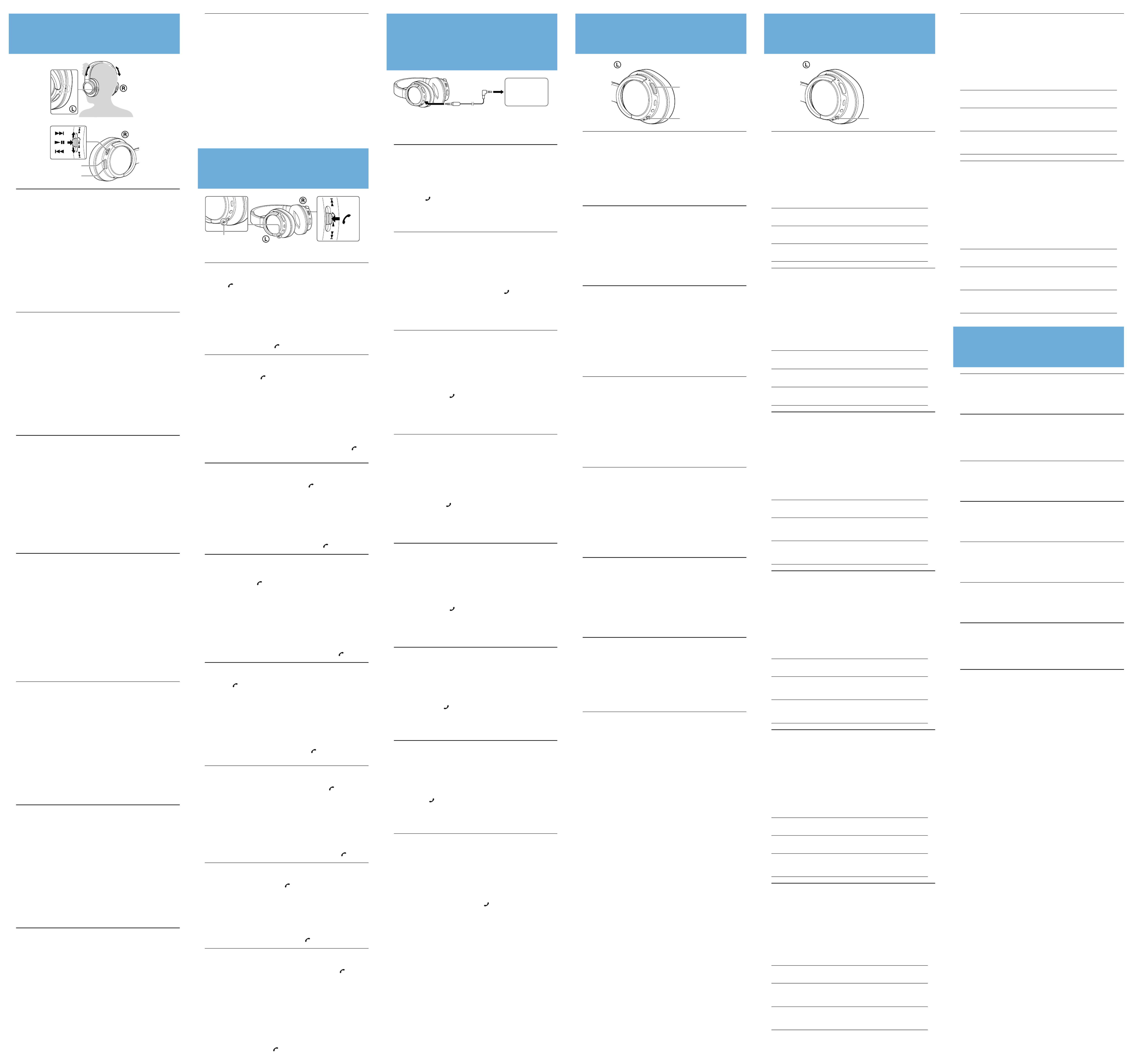
1 Nałożyć zestaw nagłowny.
Na lewej słuchawce i przycisku VOL+ znajdują się wyczuwalne wypustki.
Ułatwiają one obsługę zestawu.
2 Rozpocząć odtwarzanie z urządzenia BLUETOOTH.
Profil: A2DP, AVRCP
3 Obsługa zestawu nagłownego.
Odtwórz/wstrzymaj: nacisnąć przycisk .
Zatrzymanie: nacisnąć i przytrzymać przycisk .
Następny/poprzedni utwór: nacisnąć przycisk / .
Szybkie przewijanie w przód/w tył: nacisnąć i przytrzymać przycisk
/ .
Uwagi
Dostępne funkcje mogą się różnić w zależności od urządzenia BLUETOOTH. Podczas
obsługi przedstawiony powyżej przycisk może zachowywać się inaczej lub może w
ogóle nie działać.
W momencie zakupu ustawiony jest standardowy tryb jakości dźwięku (tryb wysokiej
jakości SBC). Po podłączeniu urządzenia BLUETOOTH zgodnego z kodowaniem
AAC lub aptX ustawienie to można zmienić zgodnie z opisem w Przewodniku
pomocniczym, aby móc słuchać muzyki w wyższej jakości dźwięku.
Making or receiving a call/Passer ou recevoir un appel/Hacer o recibir
una llamada/Anrufen oder Entgegennehmen eines Anrufs/
Een oproep voeren of ontvangen/Chiamare o ricevere chiamate/
Hívás kezdeményezése vagy fogadása/
Nawiązywanie i odbieranie rozmów telefonicznych
Microphone/Micro/
Micrófono/Mikrofon/
Microfoon/Microfono/
Mikrofon/Mikrofon
Operate your mobile phone to make a call.
Profile: HSP, HFP
Press the button on the unit when an incoming call arrives.
Operate in the same way when an incoming call arrives while you are listening
to the music.
The music playback pauses during a call and resumes automatically when the
call is over.
The microphone is omni directional. You do not need to worry about the
position of the microphone when you speak.
Notes
Music playback may not resume automatically with some BLUETOOTH devices.
Volume for a call and listening to music can be adjusted independently.
To terminate a call, press the button on the unit again.
Utilisez votre téléphone portable pour passer un appel.
Profil: HSP, HFP
Appuyez sur le bouton sur l’appareil lors d’un appel entrant.
Procédez de la même façon lors d’un appel entrant tandis que vous écoutez de
la musique.
La lecture s’interrompt lors d’un appel et reprend automatiquement une fois
l’appel terminé.
Le micro est omnidirectionnel. Vous n’avez pas à vous soucier de la position du
micro lorsque vous parlez.
Remarques
La lecture de musique peut ne pas reprendre automatiquement avec certains
périphériques BLUETOOTH.
Vous pouvez régler de manière indépendante le volume d’un appel et celui de la
musique lue.
Pour mettre fin à un appel, appuyez à nouveau sur le bouton sur
l’appareil.
Haga una llamada con el teléfono móvil.
Perfil: HSP, HFP
Cuando reciba una llamada, pulse el botón de la unidad.
Realice la misma operación cuando reciba una llamada mientras escucha música.
La reproducción de música se pondrá en pausa durante la llamada y se
reanudará automáticamente cuando finalice la llamada.
El micrófono es omnidireccional. No necesita preocuparse por la posición del
micrófono mientras habla.
Notas
La reproducción de música podría no reanudarse automáticamente con
determinados dispositivos BLUETOOTH.
El volumen de las llamadas y de la música se puede ajustar por separado.
Para finalizar la llamada, vuelva a pulsar el botón de la unidad.
Wenn Sie einen Anruf tätigen möchten, müssen Sie Ihr Mobiltelefon
bedienen.
Profil: HSP, HFP
Drücken Sie die Taste am Gerät, wenn Sie einen Anruf erhalten.
Wenn Sie während der Wiedergabe von Musik einen Anruf erhalten, gehen Sie
ebenso vor.
Während eines Anrufs wird die Musikwiedergabe angehalten und automatisch
fortgesetzt, sobald der Anruf beendet ist.
Das Mikrofon ist ein Kugelmikrofon. Sie müssen sich keine Gedanken über die
Position des Mikrofons machen, während Sie sprechen.
Hinweise
Die Musikwiedergabe wird bei manchen BLUETOOTH-Geräten möglicherweise nicht
automatisch fortgesetzt.
Die Lautstärke für einen Anruf und für die Musikwiedergabe kann jeweils separat
angepasst werden.
Drücken Sie zum Beenden eines Anrufs erneut die Taste am Gerät.
Gebruik uw mobiele telefoon om een gesprek te voeren.
Profiel: HSP, HFP
Druk op de -knop op het toestel als er een gesprek binnenkomt.
Voer dezelfde handeling uit wanneer er een gesprek binnenkomt terwijl u naar
muziek luistert.
De muziekweergave wordt tijdens een gesprek gepauzeerd en automatisch na
het gesprek hervat.
De microfoon is omnidirectioneel. U moet zich geen zorgen maken over de
positie van de microfoon wanneer u spreekt.
Opmerkingen
De muziekweergave wordt mogelijk niet automatisch hervat met bepaalde
BLUETOOTH-apparaten.
Het volume voor een gesprek en muziekweergave kan afzonderlijk worden ingesteld.
Beëindig een gesprek door nogmaals op de -knop op het toestel
te drukken.
Utilizzare il proprio telefono cellulare per effettuare una chiamata.
Profilo: HSP, HFP
Quando si riceve una chiamata, premere il pulsante sull’unità.
Eseguire la stessa operazione quando si riceve una chiamata mentre si sta
ascoltando della musica.
La riproduzione musicale viene messa in pausa durante una chiamata e
riprende automaticamente al termine della chiamata.
Il microfono è onnidirettivo. Non è necessario preoccuparsi della posizione del
microfono quando si parla.
Note
Con alcuni dispositivi BLUETOOTH, la riproduzione musicale potrebbe non riprendere
automaticamente.
Il volume delle chiamate e quello della musica si possono regolare in modo indipendente.
Per concludere una chiamata, premere nuovamente il pulsante sull’unità.
Indítson hívást a mobilkészülékén.
Profil: HSP, HFP
Hívás érkezésekor nyomja meg a gombot a készüléken.
Bejövő hívás esetén ugyanúgy kezelheti a készüléket, mint amikor zenét hallgat.
A zenelejátszás hívás közben szünetel, majd a hívás végén automatikusan folytatódik.
A mikrofon gömb karakterisztikájú. Beszéd közben nem kell aggódnia a
mikrofon helyzete miatt.
Megjegyzések
Előfordulhat, hogy egyes BLUETOOTH-eszközöknél a zenelejátszás nem folytatódik
automatikusan.
A hívás és a zenehallgatás hangereje egymástól függetlenül állítható.
A hívás befejezéséhez nyomja meg újra a gombot a készüléken.
Na telefonie komórkowym wybrać numer telefonu.
Profil: HSP, HFP
W przypadku rozmowy przychodzącej nacisnąć przycisk na
urządzeniu.
W ten sam sposób postępować w przypadku rozmowy przychodzącej w trakcie
słuchania muzyki.
Na czas trwania rozmowy odtwarzania muzyki jest wstrzymywane. Zostanie ono
wznowione po zakończeniu rozmowy.
Urządzenie jest wyposażone w mikrofon wielokierunkowy. Podczas rozmowy
nie trzeba się przejmować położeniem mikrofonu.
Uwagi
W przypadku niektórych urządzeń BLUETOOTH odtwarzanie muzyki może nie zostać
automatycznie wznowione.
Głośność rozmów telefonicznych i słuchanej muzyki można regulować niezależnie.
Aby zakończyć rozmowę, wystarczy na opisywanym urządzeniu
ponownie nacisnąć przycisk .
Using the supplied headphone cable/Utilisation du câble pour
casque fourni/Uso del cable de auriculares suministrado/
Verwendung des mitgelieferten Kopfhörerkabels/
Met de meegeleverde hoofdtelefoonkabel/Utilizzo del cavo cuffie
in dotazione/A mellékelt fejhallgató-kábel használata/
Korzystanie z dostarczonego w zestawie kabla słuchawkowego
Headphone cable (supplied)/Câble pour casque (fourni)/
Cable de auriculares (suministrado)/Kopfhörerkabel (mitgeliefert)/
Hoofdtelefoonkabel (meegeleverd)/Cavo cuffie (in dotazione)/
Fejhallgató-kábel (mellékelve)/Kabel słuchawkowy (dostarczony w
zestawie)
Player/Lecteur/
Reproductor/
Player/Speler/
Lettore/Lejátszó/
Odtwarzacz
You can use the unit as ordinary noise cancelling headphones by connecting
the supplied headphone cable where use of BLUETOOTH devices is
restricted, such as on airplanes.
You will no longer be able to use the BLUETOOTH function.
See "Using the noise cancelling" to use the unit as noise cancelling headphones.
Notes
Make sure you insert the plug firmly.
Make sure you connect the L-shaped plug to the playback device.
VOL +/−, / and / buttons cannot be used. Perform playback
operations on the playback device connected.
When the built-in rechargeable battery power becomes low or the unit is turned off,
you can use the unit as ordinary headphones by connecting the headphone cable. In
this case, the noise cancelling function will not work. Also, the sound quality will be
lower than that when the unit is turned on.
Il est possible d’utiliser l’appareil comme un casque réducteur de bruit
ordinaire en connectant le câble pour casque fourni lorsque l’utilisation de
la fonction BLUETOOTH est interdite, par exemple à bord d’un avion.
Vous ne pourrez plus utiliser la fonction BLUETOOTH.
Consultez la section «Utilisation de la réduction du bruit» pour utiliser l’appareil
comme un casque réducteur de bruits.
Remarques
Veillez à insérer fermement la fiche.
Assurez-vous de bien raccorder la fiche en L au périphérique de lecture.
Il n’est pas possible d’utiliser les boutons VOL +/−, / / . Effectuez et
les opérations de lecture sur le périphérique connecté.
Lorsque la capacité restante de la batterie rechargeable intégrée est faible ou
si l’appareil est éteint, il est possible de l’utiliser comme un casque ordinaire en
branchant le câble pour casque. Dans ce cas, la fonction de réduction du bruit ne
fonctionne pas. En outre, la qualité du son sera moins bonne que lorsque l’appareil
est allumé.
En lugares en los que el uso de dispositivos BLUETOOTH esté restringido,
por ejemplo en un avión, puede utilizar la unidad como unos auriculares
de cancelación de ruido normales conectando el cable de auriculares
suministrado.
Ya no podrá utilizar la función BLUETOOTH.
Consulte “Uso de la cancelación de ruido” para utilizar la unidad como unos
auriculares de cancelación de ruido.
Notas
Asegúrese de insertar la clavija con firmeza.
Asegúrese de conectar la clavija en forma de L al dispositivo de reproducción.
Los botones VOL +/−, / y / no pueden utilizarse. Realice las
operaciones de reproducción en el dispositivo de reproducción conectado.
Cuando la carga de la batería recargable incorporada sea baja o se apague la
unidad, puede utilizar la unidad como unos auriculares normales conectando el
cable de auriculares. En este caso, no podrá utilizar la función de cancelación de
ruido. Tenga en cuenta también que la calidad de sonido será inferior a la obtenida
cuando esté encendida la unidad.
Sie können das Gerät als Kopfhörer mit Rauschunterdrückung verwenden,
indem Sie das mitgelieferte Kopfhörerkabel verbinden, wenn die
Verwendung von BLUETOOTH-Geräten eingeschränkt ist, wie beispielsweise
im Flugzeug.
Sie können die BLUETOOTH-Funktion nicht länger verwenden.
Siehe „Verwenden der Rauschunterdrückung“, um das Gerät als Kopfhörer mit
Rauschunterdrückung zu verwenden.
Hinweise
Sie müssen den Stecker fest einfügen.
Stellen Sie sicher, dass Sie den Stecker in L-Form mit dem Wiedergabegerät
verbinden.
Die Tasten VOL +/−, / und / können nicht verwendet werden. Führen
Sie den Wiedergabebetrieb auf dem verbundenen Wiedergabegerät aus.
Wenn Sie das Kopfhörerkabel anschließen, können Sie das Gerät bei niedrigem
Ladestand des integrierten Akkus oder wenn das Gerät ausgeschaltet ist, als
Kopfhörer verwenden. Die Funktion zur Rauschunterdrückung funktioniert in
diesem Fall nicht. Außerdem wird die Tonqualität niedriger sein als wenn das Gerät
eingeschaltet ist.
U kunt het toestel gebruiken als een normale geluidsonderdrukkende
hoofdtelefoon door de meegeleverde hoofdtelefoonkabel te verbinden
als het gebruik van BLUETOOTH-apparaten aan banden is gelegd, zoals op
vliegtuigen.
U bent niet langer in staat om de BLUETOOTH-functie te gebruiken.
Raadpleeg "De geluidsonderdrukking gebruiken" om het toestel te gebruiken
als geluidsonderdrukkende hoofdtelefoon.
Opmerkingen
Steek de stekker beslist stevig in.
Zorg ervoor dat u de L-vormige stekker in het weergaveapparaat steekt.
De knoppen VOL +/−, / en / kunnen niet worden gebruikt. Voer
weergavebedieningen uit op het aangesloten weergaveapparaat.
Wanneer de ingebouwde herlaadbare batterij bijna leeg is of het toestel is
uitgeschakeld, kunt u het toestel gebruiken als een gewone hoofdtelefoon door
de hoofdtelefoonkabel aan te sluiten. In dit geval werkt de geluidsonderdrukking
niet. Ook zal de geluidskwaliteit minder goed zijn dan wanneer het toestel is in
geschakeld.
È possibile utilizzare l’unità come normali cuffie a eliminazione del rumore
collegando il cavo cuffie in dotazione nei luoghi in cui è limitato l’uso di
dispositivi BLUETOOTH, ad esempio sugli aerei.
Non sarà più possibile utilizzare la funzionalità BLUETOOTH.
Vedere “Uso dell’eliminazione del rumore” per utilizzare l’unità come cuffie a
eliminazione del rumore.
Note
Verificare che il connettore sia ben inserito.
Assicurarsi di collegare il connettore a forma di L al dispositivo di riproduzione.
I pulsanti VOL +/−, / e / non sono utilizzabili. Eseguire le operazioni
di riproduzione sul dispositivo di riproduzione collegato.
Quando la carica della batteria ricaricabile integrata si sta per esaurire o l’unità è
spenta, è possibile utilizzare l’unità come normali cuffie collegando il cavo cuffie.
In tal caso, non è disponibile la funzionalità di eliminazione del rumore. Inoltre, la
qualità audio sarà inferiore a quella udibile all’accensione dell’unità.
A készüléket a mellékelt fejhallgató-kábel csatlakoztatásával hagyományos
zajszűrős fejhallgatóként használhatja olyan helyeken, ahol a BLUETOOTH-
eszközök használata korlátozott, például repülőn.
Nem használhatja a BLUETOOTH funkciót.
A készülék zajszűrős fejhallgatóként való használatához lásd „A zajszűrés
használata” c. részt.
Megjegyzések
Ne feledje szorosan beilleszteni a dugót.
Ügyeljen az L-alakú csatlakozódugó csatlakoztatására a lejátszó eszközhöz.
A VOL +/−, / és / gombok nem használhatók. A lejátszási
műveleteket a csatlakoztatott lejátszó eszközön hajtsa végre.
Amikor a beépített akkumulátor töltöttsége lecsökken vagy a készülék kikapcsol,
a fejhallgató-kábel csatlakoztatásával közönséges fejhallgatóként használhatja a
készüléket. Ebben az esetben a zajszűrés funkció nem fog működni. A hangminőség
is gyengébb lesz, mint amikor a készülék be van kapcsolva.
W miejscach, gdzie nie wolno korzystać z komunikacji BLUETOOTH, np.
w samolotach, można używać opisywanego urządzenia jako zwykłych
słuchawek z funkcją tłumienia szumów. Należy wówczas podłączyć je
dostarczonym w zestawie kablem słuchawkowym.
Nie można wtedy korzystać z funkcji BLUETOOTH.
Informacje o używaniu urządzenia jako słuchawek z funkcją tłumienia szumów
zawiera część „Korzystanie z funkcji tłumienia szumów”.
Uwagi
Upewnić się, że wtyczka została umieszczona prawidłowo.
Sprawdzić, czy wtyczka w kształcie litery L jest podłączona do urządzenia
wykorzystywanego do odtwarzania.
Nie można używać przycisków VOL +/−, / ani / . Operacje związane
z odtwarzaniem należy przeprowadzać za pomocą podłączonego urządzenia
wykorzystywanego do odtwarzania.
Gdy poziom naładowania wbudowanego akumulatora się obniży lub gdy urządzenie
jest wyłączone, można go używać jako zwykłych słuchawek, podłączając je kablem
słuchawkowym. W takim przypadku funkcja tłumienia szumów nie będzie działać.
Jakość dźwięku będzie też niższa niż w przypadku używania włączonego urządzenia.
Using the AI noise cancelling/Utilisation de la réduction du bruit AI/
Uso de la cancelación de ruido Al/Verwenden der AI-Rauschunterdrückung/
De AI-geluidsonderdrukking gebruiken/Uso dell’eliminazione del rumore AI/
Az AI zajszűrés használata/Korzystanie z funkcji tłumienia szumów AI
NC
AI noise cancelling is a useful function that automatically selects one of
the noise cancelling modes. This function provides the most effective noise
cancelling mode by immediately analyzing ambient sound components.
Press and hold the NC button.
When the unit is on, press and hold the NC button until beep sounds come from
the headphones. The unit starts analyzing ambient sound components (approx.
3 seconds). During analysis, sound volume from the headphones is lowered and
the NC button blinks.
When analysis is completed, the most effective noise cancelling mode is set
automatically, and sound volume from the headphones returns to the normal.
Noise cancelling mode types
NC mode A: Reduces noise containing a large amount of middle to low
frequency sounds. Ambient noise in the environment is
effectively reduced.
NC mode B: Reduces noise containing a large amount of super low
frequency sounds. For example, background noise heard
mainly on a bus or a train is effectively reduced.
NC mode C:
Reduces noise of relatively quiet and wide range of
frequency sounds. Background noise mainly present in an
office environment (PCs, copiers, etc.) is effectively reduced.
La fonction de réduction du bruit AI est une fonction utile qui sélectionne
automatiquement l’un des
modes de réduction du bruit. Cette fonction active
le mode de réduction du bruit
le plus efficace en analysant les éléments de
l’ambiance sonore.
Appuyez longuement sur le bouton NC.
Lorsque l’appareil est allumé, appuyez longuement sur le bouton NC
jusqu’à entendre un bip dans le casque. L’appareil commence à analyser les
composants de l’ambiance sonore (environ 3 secondes). Durant l’analyse, le
volume sonore du casque est réduit et le bouton NC clignote.
Lorsque l’analyse est terminée, le mode de réduction du bruit le plus efficace est
sélectionné automatiquement et le volume sonore du casque revient à la normale.
Modes de réduction du bruit
Mode NC A: Réduit les bruits composés en majorité de sons de
fréquences intermédiaires à faibles. Le bruit d’ambiance de
l’environnement est réduit efficacement.
Mode NC B: Réduit les bruits composés en majorité de sons de
fréquences très faibles. Par exemple, les bruits entendus
principalement à bord d’un bus ou d’un train sont réduits.
Mode NC C:
Réduit les bruits des environnements relativement calmes et les
sons de fréquence variée. Cela permet de réduire efficacement
le bruit d
’
ambiance d
’
un bureau (ordinateurs, photocopieurs).
La cancelación de ruido AI es una función útil que permite seleccionar
automáticamente uno de los modos de cancelación de ruido. Esta función
ofrece el modo más efectivo de cancelación de ruido mediante el análisis
inmediato de los componentes de sonido ambiente.
Mantenga pulsado el botón NC.
Con la unidad encendida, mantenga pulsado el botón NC hasta que suene un
pitido por los auriculares. La unidad empieza a analizar los componentes de
sonido ambiente (aprox. 3segundos). Durante el análisis, el volumen del sonido
de los auriculares se baja y el botón NC parpadea.
Cuando el análisis termina, el modo de cancelación de ruido más efectivo se
establece automáticamente y el volumen del sonido de los auriculares regresa
a la normalidad.
Tipos de modo de cancelación de ruido
Modo A de NC: Reduce el ruido que contiene una gran cantidad de sonidos
de frecuencias medias y bajas. El ruido ambiente del
entorno se reduce de manera efectiva.
Modo B de NC: Reduce el ruido que contiene una gran cantidad de sonidos
de frecuencias muy bajas. Por ejemplo, el ruido de fondo
que se oye principalmente en autobuses o trenes se reduce
de manera efectiva.
Modo C de NC:
Reduce el ruido de una amplia gama de sonidos de
frecuencias relativamente suaves. El ruido de fondo presente
habitualmente en una oficina, (PC, fotocopiadoras, etc.) se
reduce de manera efectiva.
Die AI-Rauschunterdrückung ist eine praktische Funktion, bei der
automatisch einer der
Rauschunterdrückungsmodi gewählt wird. Diese
Funktion bietet den effizientesten
Rauschunterdrückungsmodus, da die
Umweltgeräuschkomponenten unmittelbar analysiert werden.
Halten Sie die Taste NC gedrückt.
Halten Sie die Taste NC bei eingeschaltetem Gerät gedrückt, bis der Kopfhörer ein
akustisches Signal ausgibt. Das Gerät beginnt, die Umweltgeräuschkomponenten
zu analysieren (ca. 3 Sekunden). Während der Analyse wird der Lautstärkepegel
des Kopfhörers gesenkt und die Taste NC blinkt.
Sobald die Analyse abgeschlossen ist, wird der effektivste
Rauschunterdrückungsmodus automatisch gewählt und der Lautstärkepegel
des Kopfhörers wird wieder auf den zuvor eingestellten Wert angehoben.
Rauschunterdrückungsmodi
NC-Modus A: Senkt Geräusche, die aus vielen mittel- bis niederfrequenten
Tönen bestehen. Die Umgebungsgeräusche werden effektiv
reduziert.
NC-Modus B: Senkt Geräusche, die aus vielen sehr niederfrequenten
Tönen bestehen. Beispielsweise Hintergrundgeräusche, die
hauptsächlich in einem Bus oder Zug zu hören sind, werden
effektiv reduziert.
NC-Modus C:
Senkt die Geräusche relativ leiser Töne und eines breiten
Frequenzbereichs. Hintergrundgeräusche, wie sie
hauptsächlich in einer Büroumgebung (PCs, Kopierer usw.)
anzutreffen sind, werden effektiv reduziert.
AI-geluidsonderdrukking is een nuttige functie die automatisch een van
de geluidsonderdrukkende modi kiest. Deze functie biedt de meest doeltreffende
geluidsonderdrukking gebaseerd op een directe analyse van de
geluidsomgevingscomponenten.
Houd de NC-knop ingedrukt.
Wanneer het toestel ingeschakeld is, houdt u de NC-knop ingedrukt tot u via
de hoofdtelefoon een pieptoon hoort. Het toestel start de analyse van de
geluidsomgevingscomponenten (ca. 3 seconden). Tijdens de analyse wordt het
geluid van de hoofdtelefoon verlaagd en knippert de NC-knop.
Nadat de analyse is voltooid, wordt de beste geluidsonderdrukkingsfunctie
automatisch ingeschakeld en weer het normale volume voor het geluid van de
hoofdtelefoon ingesteld.
Soorten geluidsonderdrukking
NC-modus A: Ruis met een grote hoeveelheid midden tot lage
frequentiegeluiden wordt gereduceerd. Ruis van de
omgeving wordt effectief gereduceerd.
NC-modus B:
Ruis met een grote hoeveelheid superlage frequentiegeluiden
wordt gereduceerd. Achtergrondruis wat u bijvoorbeeld in
een bus of trein hoort, wordt effectief gereduceerd.
NC-modus C:
Ruis van de relatief stille en breedbereik frequentiegeluiden
wordt gereduceerd. Achtergrondruis wat u bijvoorbeeld
in een kantoor hoort (pc's, kopieerapparaten, enz.) wordt
doeltreffend gereduceerd.
L’eliminazione del rumore con intelligenza artificiale (AI) è una funzione utile
che seleziona automaticamente una delle modalità di eliminazione del rumore.
Questa funzione imposta la modalità di eliminazione del rumore più efficace
analizzando immediatamente le componenti sonore ambientali.
Tenere premuto il pulsante NC.
Con l’unità accesa, tenere premuto il pulsante NC fino a quando si sente
un segnale acustico dalle cuffie. L’unità inizia ad analizzare le componenti
acustiche di fondo (per circa 3secondi). Durante l’analisi, il volume dell’audio
delle cuffie viene ridotto e il pulsante NC lampeggia.
Al termine dell’analisi, viene impostata automaticamente la modalità di eliminazione
del rumore più efficace e il volume dell’audio delle cuffie torna al livello normale.
Tipi di modalità di eliminazione del rumore
NC mode A: Riduce i rumori che contengono prevalentemente suoni a
frequenze medio-basse. Il rumore dell’ambiente circostante
viene ridotto in modo efficace.
NC mode B: Riduce i rumori che contengono prevalentemente suoni a
frequenze estremamente basse. Ad esempio, i rumori di
fondo che si sentono principalmente su un autobus o un
treno vengono ridotti in modo efficace.
NC mode C:
Riduce i rumori dovuti a suoni relativamente deboli e
caratterizzati da un’ampia gamma di frequenze. I rumori di
fondo comunemente presenti negli uffici (PC, fotocopiatrici e
così via) vengono ridotti in modo efficace.
Listening to music/Écoute de musique/
Escuchar música/Wiedergeben von Musik/
Naar muziek luisteren/Ascolto di musica/
Zenehallgatás/Słuchanie muzyki
VOL +
VOL −
1 Put on the headset.
The left unit and the VOL+ button have a tactile dot. Use them as a guide
during operation.
2 Start playback on the BLUETOOTH device.
Profile: A2DP, AVRCP
3 Operate the headset.
Play/pause: Press .
Stop: Hold down.
Next/previous: Press / .
Fast forward/fast reverse: Hold / down.
Notes
The available functions may vary depending on the BLUETOOTH device. When you
operate the button illustrated above, it may operate differently or may not work at
all.
The sound quality is set to the standard mode (SBC high quality mode) before
shipment. When you connect a BLUETOOTH device compatible with AAC or aptX, you
can change the setting as described in the Help Guide to enjoy music playback at a
higher level of sound quality.
1 Mettez le casque sur vos oreilles.
L’écouteur de gauche et le bouton VOL+ sont dotés d’un point tactile.
Utilisez-les comme guide lors du fonctionnement.
2 Démarrez la lecture sur le périphérique BLUETOOTH.
Profil: A2DP, AVRCP
3 Faites fonctionner le casque.
Lecture/pause: appuyer sur .
Arrêt: appuyer longuement sur .
Suivant/précédent: appuyer sur / .
Avance rapide/retour rapide: appuyer longuement sur / .
Remarques
Les fonctions disponibles peuvent varier selon le périphérique BLUETOOTH
utilisé. Lorsque vous appuyez sur la touche illustrée ci-dessus, elle peut effectuer
différentes fonctions ou ne pas fonctionner du tout.
La qualité sonore est définie en mode standard (mode haute qualité SBC) en usine.
Lorsque vous connectez un périphérique BLUETOOTH compatible avec AAC ou aptX,
vous pouvez modifier le réglage, comme décrit dans le Guide d’aide pour écouter de
la musique à un niveau de qualité sonore plus élevé.
1 Colóquese los auriculares.
La unidad izquierda y el botón VOL+ tienen un punto táctil. Utilícelo como
guía durante el funcionamiento.
2 Inicie la reproducción en el dispositivo BLUETOOTH.
Perfil: A2DP, AVRCP
3 Haga funcionar los auriculares.
Reproducción/pausa: Pulse .
Parar: Mantenga pulsado .
Siguiente/anterior: Pulse / .
Avanzar/rebobinar: Mantenga pulsado / .
Notas
Las funciones disponibles podrían variar según el dispositivo BLUETOOTH. Es posible
que el botón ilustrado arriba funcione de manera diferente o no funcione en absoluto.
La calidad de sonido se ajusta al modo predeterminado (modo de alta calidad SBC)
antes de enviar el aparato. En caso de conectar un dispositivo BLUETOOTH compatible
con AAC o aptX, puede modificar el ajuste tal como se explica en la Guía de ayuda
para disfrutar de las reproducciones de música con una mayor calidad de sonido.
1 Setzen Sie das Headset auf.
Die linke Einheit und die Taste VOL+ verfügen über einen Tastpunkt.
Verwenden Sie diese während des Betriebs als Orientierungshilfe.
2 Starten Sie die Wiedergabe am BLUETOOTH-Gerät.
Profil: A2DP, AVRCP
3 Bedienen Sie das Headset.
Wiedergabe/Pause: Drücken Sie .
Stopp: Halten Sie gedrückt.
Vorwärts/Zurück: Drücken Sie / .
Schneller Vorlauf/schneller Rücklauf: Halten Sie / gedrückt.
Hinweise
Die verfügbaren Funktionen können abhängig vom BLUETOOTH-Gerät variieren.
Wenn Sie die oben abgebildete Taste bedienen, kann sie anders reagieren oder
möglicherweise überhaupt nicht reagieren.
Die Klangqualität wird standardmäßig vor der Auslieferung auf den Standardmodus
(SBC-High-Quality-Modus) eingestellt. Wenn Sie ein BLUETOOTH-Gerät anschließen,
das mit AAC oder aptX kompatibel ist, können Sie die Einstellung wie in der Hilfe
beschrieben ändern, um die Musikwiedergabe mit einer besseren Klangqualität zu
genießen.
1 Doe de headset om.
Het linkertoestel en de knop VOL+ hebben een voelbare stip. Gebruik deze
als gids tijdens de bediening.
2 Start het afspelen op het BLUETOOTH-apparaat.
Profiel: A2DP, AVRCP
3 Bedien de headset.
Afspelen/onderbreken: Druk op .
Stoppen: Houd ingedrukt.
Volgende/vorige: Druk op / .
Snel vooruit/achteruit: Houd / ingedrukt.
Opmerkingen
De beschikbare functies verschillen mogelijk afhankelijk van het BLUETOOTH-
apparaat. Bij een druk op een van de hierboven getoonde knoppen is de werking
mogelijk verschillend of verandert er niets.
De geluidskwaliteit is bij het verlaten van de fabriek op de standaardfunctie (SBC
hoge kwaliteit) ingesteld. Wanneer u een met AAC of aptX compatibel BLUETOOTH-
apparaat verbindt, kunt u de instelling als aangegeven in de Helpgids veranderen
voor weergave met een betere geluidskwaliteit.
1 Indossare le cuffie.
Sulla parte sinistra e sul pulsante VOL+ è presente un puntino in rilievo.
Adoperarli come guida durante l’utilizzo.
2 Avviare la riproduzione sul dispositivo BLUETOOTH.
Profilo: A2DP, AVRCP
3 Controllare le cuffie.
Riproduci/interrompi: Premere .
Arresto: Tenere premuto .
Successivo/precedente: Premere / .
Avanzamento veloce/ritorno indietro veloce: Tenere premuto / .
Note
Le funzioni disponibili possono variare a seconda del dispositivo BLUETOOTH.
Quando si utilizza il pulsante illustrato sopra, potrebbe funzionare in modo diverso o
non funzionare.
Alla consegna, la qualità audio è impostata sulla modalità standard (modalità ad alta
qualità SBC). Quando si connette un dispositivo BLUETOOTH compatibile con AAC o
aptX, è possibile modificare l’impostazione come descritto nella Guida per ottenere
una riproduzione musicale con una qualità audio superiore.
1 Tegye fel a headsetet.
A bal oldali egységen és a VOL+ gombon egy kitapintható pont található.
Használat közben ezt tájékozódásra használhatja.
2 Indítsa el a lejátszást a BLUETOOTH-eszközön.
Profil: A2DP, AVRCP
3 Működtesse a headsetet.
Lejátszás/szünet: Nyomja meg a gombot.
Leállítás: Tartsa lenyomva a gombot.
Következő/Előző: Nyomja meg a / gombot.
Előretekerés/visszatekerés: Tartsa lenyomva a / gombot.
Megjegyzések
Az elérhető funkciók az adott BLUETOOTH-eszköztől függően eltérhetnek. Ha a fenti
ábrán látható gombot működteti, előfordulhat, hogy eltérően vagy egyáltalán nem
működik.
A hangminőséget szállítás előtt normál módra (SBC kiváló minőségű mód)
állítják. Ha AAC-vel vagy aptX-szel kompatibilis BLUETOOTH-eszközt csatlakoztat,
módosíthatja a beállítást a Súgóútmutatóban írottak szerint, ezáltal jobb
hangminőségben hallgathat zenét.
Using the noise cancelling/Utilisation de la réduction du bruit/
Uso de la cancelación de ruido/Verwenden der Rauschunterdrückung/
De geluidsonderdrukking gebruiken/Uso dell’eliminazione del
rumore/A zajszűrés használata/Korzystanie z funkcji tłumienia szumów
POWER
NC
Enter the noise cancelling mode on this unit.
Press and hold the POWER button for about 2 seconds when the unit is turned
off. The unit turns on. When the noise cancelling function turns on, the NC
button lights up. The noise cancelling mode is set to NC mode B.
In the case of One-touch connection (NFC), the noise cancelling function (NC
mode B) turns on simultaneously when the unit turns on.
To turn off the noise cancelling function
When using via the BLUETOOTH connection: Press the NC button. The NC button
goes off. (To turn on the function, press the NC button again.)
When the supplied headphone cable is connected: Press the POWER button for
more than 2 seconds. (The power and the noise cancelling function are turned off.)
Activez le mode de réduction du bruit sur cet appareil.
Appuyez sur le bouton POWER et maintenez-le enfoncé environ 2secondes
lorsque l’appareil est hors tension. L’appareil s’allume. Lorsque la fonction de
réduction du bruit s’allume, le témoin NC s’allume. Le mode de réduction des
bruits est réglé en mode NC B.
Si la connexion par simple contact (NFC) est utilisée, la fonction de réduction
des bruits (mode NC B) s’active lors de la mise sous tension de l’appareil.
Pour désactiver la fonction de réduction du bruit.
Lorsque la connexion BLUETOOTH est utilisée : appuyez sur le bouton NC. Le bouton
NC s’éteint. (Pour activer la fonction, appuyez de nouveau sur le bouton NC.)
Lorsque le câble pour casque fourni est connecté: appuyez sur le bouton POWER pendant
plus de 2 secondes. (L’alimentation et la fonction de réduction du bruit sont éteintes.)
Active el modo de cancelación de ruido de la unidad.
Con la unidad apagada, mantenga pulsado el botón POWER durante unos
2segundos. La unidad se enciende. Cuando la función de cancelación de ruido
se activa, el botón NC se ilumina. El modo de cancelación de ruido se establece
en modo B de NC.
En el caso de la función Conéctate con un solo toque (NFC), la función de
cancelación de ruido (modo B de NC) se activa simultáneamente cuando se
enciende la unidad.
Para desactivar la función de cancelación de ruido
Cuando la unidad se utiliza con una conexión BLUETOOTH: Pulse el botón NC. El
botón NC se apaga. (Para activar la función, vuelva a pulsar el botón NC.)
Cuando el cable de auriculares suministrado está conectado: Pulse el botón POWER
durante más de 2 segundos. (La alimentación se apaga y la función de cancelación
de ruido se desactiva.)
Wechseln Sie an diesem Gerät in den Rauschunterdrückungsmodus.
Halten Sie bei ausgeschaltetem Gerät die Taste POWER etwa 2Sekunden
lang gedrückt. Das Gerät schaltet sich ein. Wenn die Funktion zur
Rauschunterdrückung eingeschaltet wird, leuchtet die Taste NC auf. Der
Rauschunterdrückungsmodus ist auf NC-Modus B gesetzt.
Im Falle der One-touch connection (NFC), schaltet sich die Funktion zur
Rauschunterdrückung (NC-Modus B) gleichzeitig ein, wenn das Gerät
eingeschaltet wird.
So deaktivieren Sie die Funktion zur Rauschunterdrückung
Bei Verwendung über die BLUETOOTH-Verbindung: Drücken Sie die Taste NC. Die
Taste NC erlischt. (Um die Funktion einzuschalten, drücken Sie erneut die Taste NC.)
Wenn die mitgelieferten Kopfhörerkabel verbunden werden: Halten Sie die Taste
POWER mehr als 2Sekunden lang gedrückt. (Das Gerät und die Funktion zur
Rauschunterdrückung werden ausgeschaltet.)
Activeer de functie geluidsonderdrukking op dit toestel.
Houd de POWER-knop ongeveer 2seconden ingedrukt wanneer dit toestel
is uitgeschakeld. Het toestel wordt ingeschakeld. Wanneer de functie
geluidsonderdrukking wordt ingeschakeld, licht de indicator van de NC-knop
op. De geluidsonderdrukkingsmodus is ingesteld op NC Modus B.
In het geval van One-touch connection (NFC) wordt de functie
geluidsonderdrukking (NC modus B) gelijktijdig met het toestel ingeschakeld.
De geluidsonderdrukkingsfunctie uitschakelen
Wanneer de BLUETOOTH-verbinding wordt gebruikt: Druk op de NC-knop. De NC-
knop wordt uitgeschakeld. (Om de functie in te schakelen, drukt u opnieuw op de
NC-knop.)
Wanneer de meegeleverde hoofdtelefoonkabel is aangesloten: Houd de
POWER-knop langer dan 2 seconden ingedrukt. (De stroom en de functie
geluidsonderdrukking worden uitgeschakeld.)
Attivare la modalità di eliminazione del rumore sull’unità.
Tenere premuto il pulsante POWER per circa 2 secondi quando l’unità è spenta.
L’unità si accende. Quando si attiva la funzionalità di eliminazione del rumore, il
pulsante NC si illumina. La modalità di eliminazione del rumore si imposta sulla
modalità B del pulsante NC.
Nel caso della Connessione One touch (NFC), la funzionalità di eliminazione del
rumore (NC mode B) si accende nel momento in cui si accende l’unità.
Per disattivare la funzionalità di eliminazione del rumore
Se si utilizza mediante connessione BLUETOOTH: Premere il pulsante NC. Il pulsante
NC si spegne. (Per attivare la funzionalità, premere di nuovo il pulsante NC.)
Quando si collega il cavo cuffie in dotazione: Premere il pulsante POWER per almeno
2 secondi. (L’alimentazione e la funzionalità di eliminazione del rumore si spengono.)
Lépjen zajszűrés módba a készüléken.
Nyomja meg és tartsa lenyomva a POWER gombot körülbelül 2másodpercig
a készülék kikapcsolt állapotában. A készülék bekapcsol. A zajszűrés funkció
bekapcsolásakor az NC gomb kigyullad. A zajszűrés mód beállítása B NC mód.
Egyérintéses csatlakoztatás (NFC) esetén a zajszűrés funkció (B NC mód) a
készülék bekapcsolásakor aktiválódik.
A zajszűrés funkció kikapcsolása
Ha BLUETOOTH-kapcsolattal használja: Nyomja meg az NC gombot. Az NC gomb
kialszik. (A funkció bekapcsoláshoz nyomja meg újra az NC gombot.)
Ha a mellékelt fejhallgató-kábel van csatlakoztatva: Nyomja meg a POWER gombot
több mint 2 másodpercig. (A készülék és a zajszűrés funkció is kikapcsolódik.)
Na opisywanym urządzeniu uruchomić tryb tłumienia szumów.
Przy wyłączonym urządzeniu nacisnąć przycisk POWER i przytrzymać go przez
około 2sekundy. Urządzenie się włączy. Po włączeniu funkcji tłumienia szumów
zapali się wskaźnik przycisku NC. Ustawiony zostanie tryb usuwania szumów
NCB.
W przypadku używania połączenia jednym dotknięciem (NFC) funkcja tłumienia
szumów (tryb NCB) włącza się automatycznie w momencie włączenia
urządzenia.
Wyłączanie funkcji tłumienia szumów
W przypadku używania połączenia BLUETOOTH: nacisnąć przycisk NC. Wskaźnik
przycisku NC zgaśnie. (Aby włączyć tę funkcję, nacisnąć przycisk NC ponownie).
Jeśli podłączony jest dostarczony w zestawie kabel słuchawkowy: nacisnąć przycisk
POWER i przytrzymać go przez ponad 2sekundy. (Zasilanie i funkcja tłumienia
szumów zostaną wyłączone).
Az AI zajszűrés hasznos funkció, amely automatikusan kiválasztja a
leghatékonyabb zajszűrési módot. A funkció a leghatékonyabb zajszűrési
módot alkalmazza a környező hangok azonnali elemzése után.
Nyomja meg és tartsa lenyomva az NC gombot.
A készülék bekapcsolt állapotában nyomja meg és tartsa lenyomva az NC
gombot, amíg egy hangjelzést nem hall a fejhallgatóból. A készülék elkezdi
elemezni a környező hangok összetevőit (kb. 3 másodperc). Elemzés közben a
fejhallgató hangereje csökken és az NC gomb villog.
Az elemzés befejeztével automatikusan megtörténik a leghatékonyabb zajszűrő
mód beállítása, és a fejhallgató hangereje is visszatér normális szintre.
A zajszűrési módok típusai
A NC mód: Csökkenti a nagy mennyiségű közép-alacsony frekvenciájú
hangokat tartalmazó zaj mértékét. Hatékonyan csökken a
környező zaj.
B NC mód: Csökkenti a nagy mennyiségű rendkívül alacsony
frekvenciájú hangokat tartalmazó zaj mértékét. Például
hatékonyan csökkenti az elsősorban buszon vagy vonaton
hallható háttérzajt.
C NC mód:
Csökkenti a viszonylag halk és nagy frekvenciatartományú
hangokat tartalmazó zaj mértékét. Elsősorban az
irodai környezetben hallható háttérzajt (számítógépek,
fénymásolók stb.) csökkenti hatékonyan.
Usuwanie szumów AI to przydatna funkcja, która automatycznie dobiera jeden
z trybów usuwania szumów. Dzięki natychmiastowej analizie składowych
dźwięków otoczenia funkcja ta zapewnia najbardziej efektywny tryb usuwania
szumów.
Nacisnąć i przytrzymać przycisk NC.
Przy włączonym urządzeniu nacisnąć i przytrzymać przycisk NC, aż w
słuchawkach słychać będzie krótkie sygnały dźwiękowe. Urządzenie rozpocznie
analizę składowych dźwięków otoczenia (trwa to ok. 3sekund). Podczas analizy
głośność dźwięku w słuchawkach jest obniżona i miga wskaźnik przycisku NC.
Po zakończonej analizie automatycznie zostanie ustawiony najbardziej
efektywny tryb usuwania szumów i przywrócony normalny poziom głośności
dźwięku w słuchawkach.
Tryby tłumienia szumów
Tryb NCA: Tłumienie szumów zawierających duże ilości dźwięków o
częstotliwościach od średnich do niskich. Skutecznie będą
redukowane szumy otoczenia.
Tryb NCB: Tłumienie szumów zawierających duże ilości dźwięków o
częstotliwościach bardzo niskich. Skutecznie redukowane
będą na przykład szumy, które słychać głównie w autobusie
lub w pociągu.
Tryb NCC:
Redukowanie szumów stosunkowo cichych dźwięków o
szerokim spektrum częstotliwości. Skutecznie redukowane
będą szumy w tle obecne głównie w biurach (komputery,
kopiarki itp.).
After use/Après utilisation/
Después de su uso/Nach der Verwendung/
Na gebruik/Dopo l’uso/
Használat után/Po zakończeniu użytkowania
1 Terminate the BLUETOOTH connection by touching the
smartphone or operating the BLUETOOTH device.
2 Press and hold the POWER button for about 2 seconds.
The indicator (blue) goes off and the unit turns off.
1 Mettez fin à la connexion BLUETOOTH en touchant le
smartphone ou en utilisant le périphérique BLUETOOTH.
2 Appuyez sur le bouton POWER et maintenez-le enfoncé environ
2secondes.
Le témoin (bleu) s’éteint et l’appareil est mis hors tension.
1 Ponga fin a la conexión BLUETOOTH tocando el teléfono
inteligente o haciendo funcionar el dispositivo BLUETOOTH.
2 Mantenga pulsado el botón POWER durante unos 2segundos.
El indicador (azul) se apaga y la unidad se apaga.
1 Beenden Sie die BLUETOOTH-Verbindung durch Berühren des
Smartphones oder durch Bedienen des BLUETOOTH-Geräts.
2 Halten Sie die Taste POWER etwa 2 Sekunden lang gedrückt.
Die (blaue) Anzeige erlischt und das Gerät wird abgeschaltet.
1 Verbreek de BLUETOOTH-verbinding door de smartphone of
het BLUETOOTH-apparaat te bedienen.
2 Houd de POWER-knop ongeveer 2 seconden ingedrukt.
De indicator (blauw) dooft en het toestel wordt uitgeschakeld.
1 Interrompere la connessione BLUETOOTH toccando lo
smartphone o utilizzando il dispositivo BLUETOOTH.
2 Tenere premuto il pulsante POWER per circa 2 secondi.
L’indicatore (blu) si spegne, così come le cuffie.
1 Szüntesse meg a BLUETOOTH-kapcsolatot az okostelefon
megérintésével vagy a BLUETOOTH-eszköz működtetésével.
2 Nyomja meg és tartsa lenyomva a POWER gombot kb.
2 másodpercig.
A jelzőfény (kék) kialszik, és a készülék kikapcsol.
1 Zakończyć połączenie BLUETOOTH, dotykając smartfona lub
używając odpowiedniej opcji urządzenia BLUETOOTH.
2 Nacisnąć przycisk POWER i przytrzymać go przez około
2sekundy.
Wskaźnik (niebieski) zgaśnie a urządzenie wyłączy się.
Produktspezifikationen
| Marke: | Sony |
| Kategorie: | Kopfhörer |
| Modell: | MDR-ZX770BN |
Brauchst du Hilfe?
Wenn Sie Hilfe mit Sony MDR-ZX770BN benötigen, stellen Sie unten eine Frage und andere Benutzer werden Ihnen antworten
Bedienungsanleitung Kopfhörer Sony

5 Oktober 2024

29 September 2024

10 September 2024

5 September 2024

2 September 2024

23 August 2024

23 August 2024

23 August 2024

23 August 2024

20 August 2024
Bedienungsanleitung Kopfhörer
- Kopfhörer Samsung
- Kopfhörer 3M
- Kopfhörer Anker
- Kopfhörer Apple
- Kopfhörer Approx
- Kopfhörer Asus
- Kopfhörer BeeWi
- Kopfhörer Connect IT
- Kopfhörer Corsair
- Kopfhörer Exibel
- Kopfhörer Gembird
- Kopfhörer Genius
- Kopfhörer Hama
- Kopfhörer HyperX
- Kopfhörer KeepOut
- Kopfhörer Kensington
- Kopfhörer Lexibook
- Kopfhörer Audio-Technica
- Kopfhörer LogiLink
- Kopfhörer Logitech
- Kopfhörer Mad Catz
- Kopfhörer Manhattan
- Kopfhörer Manta
- Kopfhörer Maxxter
- Kopfhörer Medion
- Kopfhörer Microsoft
- Kopfhörer Nacon
- Kopfhörer Nedis
- Kopfhörer NGS
- Kopfhörer Niceboy
- Kopfhörer Philips
- Kopfhörer Rapoo
- Kopfhörer Saitek
- Kopfhörer Sandberg
- Kopfhörer Sharkoon
- Kopfhörer SilverCrest
- Kopfhörer Speedlink
- Kopfhörer SteelSeries
- Kopfhörer Sweex
- Kopfhörer T'nB
- Kopfhörer Tevion
- Kopfhörer Trust
- Kopfhörer Verbatim
- Kopfhörer Wintech
- Kopfhörer Zalman
- Kopfhörer Panasonic
- Kopfhörer LG
- Kopfhörer Roland
- Kopfhörer Camry
- Kopfhörer Bosch
- Kopfhörer AEG
- Kopfhörer Siemens
- Kopfhörer Buffalo
- Kopfhörer Vox
- Kopfhörer TechniSat
- Kopfhörer Yamaha
- Kopfhörer Neumann
- Kopfhörer CSL
- Kopfhörer Dymond
- Kopfhörer ISY
- Kopfhörer Maginon
- Kopfhörer Schwaiger
- Kopfhörer Alecto
- Kopfhörer Denver
- Kopfhörer König
- Kopfhörer MarQuant
- Kopfhörer Renkforce
- Kopfhörer Thomson
- Kopfhörer Trevi
- Kopfhörer Blaupunkt
- Kopfhörer Kenwood
- Kopfhörer Sharp
- Kopfhörer Daewoo
- Kopfhörer Pyle
- Kopfhörer NABO
- Kopfhörer Telestar
- Kopfhörer AfterShokz
- Kopfhörer AIAIAI
- Kopfhörer Aiwa
- Kopfhörer AKG
- Kopfhörer Audeze
- Kopfhörer AudioSonic
- Kopfhörer Auna
- Kopfhörer B-Speech
- Kopfhörer Coby
- Kopfhörer Bang And Olufsen
- Kopfhörer Beats
- Kopfhörer Beyerdynamic
- Kopfhörer Bose
- Kopfhörer Bowers And Wilkins
- Kopfhörer Caliber
- Kopfhörer Lenco
- Kopfhörer Creative
- Kopfhörer Denon
- Kopfhörer Mpman
- Kopfhörer Edifier
- Kopfhörer Fantec
- Kopfhörer FlinQ
- Kopfhörer Pioneer
- Kopfhörer Geemarc
- Kopfhörer Hi-Fun
- Kopfhörer I-Onik
- Kopfhörer Imperii Electronics
- Kopfhörer Jabra
- Kopfhörer Jaybird
- Kopfhörer JBL
- Kopfhörer JVC
- Kopfhörer KEF
- Kopfhörer Klipsch
- Kopfhörer Krüger And Matz
- Kopfhörer Lasmex
- Kopfhörer Meliconi
- Kopfhörer Motorola
- Kopfhörer MTX
- Kopfhörer Muse
- Kopfhörer Nokia
- Kopfhörer One For All
- Kopfhörer Onkyo
- Kopfhörer Optoma
- Kopfhörer PEAQ
- Kopfhörer Sennheiser
- Kopfhörer Shure
- Kopfhörer Skullcandy
- Kopfhörer Soundcore
- Kopfhörer Technics
- Kopfhörer TERRIS
- Kopfhörer Teufel
- Kopfhörer Umidigi
- Kopfhörer Vieta
- Kopfhörer Vivanco
- Kopfhörer Xiaomi
- Kopfhörer Yurbuds
- Kopfhörer Akai
- Kopfhörer Dual
- Kopfhörer GoGEN
- Kopfhörer ITT
- Kopfhörer Gigaset
- Kopfhörer TCL
- Kopfhörer Livoo
- Kopfhörer Imperial
- Kopfhörer Lamax
- Kopfhörer Prixton
- Kopfhörer Mio
- Kopfhörer Fysic
- Kopfhörer Ewent
- Kopfhörer Lindy
- Kopfhörer Astro
- Kopfhörer Bigben
- Kopfhörer Cabstone
- Kopfhörer Gioteck
- Kopfhörer Iqua
- Kopfhörer Novero
- Kopfhörer Plantronics
- Kopfhörer Sony Ericsson
- Kopfhörer Tritton
- Kopfhörer Turtle Beach
- Kopfhörer VXi
- Kopfhörer Dell
- Kopfhörer LC-Power
- Kopfhörer Lenovo
- Kopfhörer Acme
- Kopfhörer Avanca
- Kopfhörer Dali
- Kopfhörer Gemini
- Kopfhörer Harman Kardon
- Kopfhörer Magnat
- Kopfhörer Marmitek
- Kopfhörer Marshall
- Kopfhörer Punktal
- Kopfhörer Razer
- Kopfhörer Samson
- Kopfhörer Scosche
- Kopfhörer SuperTooth
- Kopfhörer Tangent
- Kopfhörer Dyson
- Kopfhörer SBS
- Kopfhörer Xoro
- Kopfhörer Karma
- Kopfhörer BML
- Kopfhörer Parrot
- Kopfhörer EnVivo
- Kopfhörer Honor
- Kopfhörer Midland
- Kopfhörer Amplicomms
- Kopfhörer Audioline
- Kopfhörer DeTeWe
- Kopfhörer Doro
- Kopfhörer Emporia
- Kopfhörer Swissvoice
- Kopfhörer Vtech
- Kopfhörer Alpine
- Kopfhörer Nodor
- Kopfhörer NAD
- Kopfhörer 4smarts
- Kopfhörer ADATA
- Kopfhörer Urban Revolt
- Kopfhörer Genesis
- Kopfhörer CGV
- Kopfhörer Ebode
- Kopfhörer Vincent
- Kopfhörer Champion
- Kopfhörer Cooler Master
- Kopfhörer NZXT
- Kopfhörer SilverStone
- Kopfhörer Behringer
- Kopfhörer Mackie
- Kopfhörer Numark
- Kopfhörer Omnitronic
- Kopfhörer ESI
- Kopfhörer Mitel
- Kopfhörer Hercules
- Kopfhörer Monoprice
- Kopfhörer Cambridge
- Kopfhörer Monacor
- Kopfhörer Huawei
- Kopfhörer Ednet
- Kopfhörer InLine
- Kopfhörer Sangean
- Kopfhörer Polycom
- Kopfhörer V-TAC
- Kopfhörer Jamo
- Kopfhörer Uniden
- Kopfhörer Kogan
- Kopfhörer Energy Sistem
- Kopfhörer Conceptronic
- Kopfhörer Magnum
- Kopfhörer Audizio
- Kopfhörer Audiovox
- Kopfhörer Reloop
- Kopfhörer Altec Lansing
- Kopfhörer Cobra
- Kopfhörer EVOLVEO
- Kopfhörer ION
- Kopfhörer SPC
- Kopfhörer August
- Kopfhörer Digitus
- Kopfhörer Macrom
- Kopfhörer Phonocar
- Kopfhörer Xblitz
- Kopfhörer Mr Handsfree
- Kopfhörer Woxter
- Kopfhörer JAZ Audio
- Kopfhörer Cyrus
- Kopfhörer Fairphone
- Kopfhörer Sogo
- Kopfhörer Tracer
- Kopfhörer CyberPower
- Kopfhörer Defunc
- Kopfhörer FiiO
- Kopfhörer Boss
- Kopfhörer Fresh 'n Rebel
- Kopfhörer Ultimate Ears
- Kopfhörer Chord
- Kopfhörer Saramonic
- Kopfhörer Tivoli Audio
- Kopfhörer Pro-Ject
- Kopfhörer JLab
- Kopfhörer RCA
- Kopfhörer OnePlus
- Kopfhörer Sena
- Kopfhörer Kicker
- Kopfhörer AV:link
- Kopfhörer Blue Microphones
- Kopfhörer Polk
- Kopfhörer Speed-Link
- Kopfhörer Oppo
- Kopfhörer Anchor Audio
- Kopfhörer House Of Marley
- Kopfhörer Sven
- Kopfhörer Fostex
- Kopfhörer Austrian Audio
- Kopfhörer PreSonus
- Kopfhörer Cellular Line
- Kopfhörer Senal
- Kopfhörer LD Systems
- Kopfhörer Boompods
- Kopfhörer Urbanista
- Kopfhörer Creative Labs
- Kopfhörer Google
- Kopfhörer Cardo
- Kopfhörer BlueAnt
- Kopfhörer Shokz
- Kopfhörer Krom
- Kopfhörer ASTRO Gaming
- Kopfhörer Ausounds
- Kopfhörer OTL Technologies
- Kopfhörer IdeenWelt
- Kopfhörer DAP
- Kopfhörer DAP Audio
- Kopfhörer Definitive Technology
- Kopfhörer DMV
- Kopfhörer Dr. Dre Beats
- Kopfhörer Focal
- Kopfhörer Focusrite
- Kopfhörer Forever
- Kopfhörer HMDX
- Kopfhörer Huag
- Kopfhörer IDance
- Kopfhörer IHome
- Kopfhörer ILive
- Kopfhörer Iluv
- Kopfhörer Jam
- Kopfhörer Jawbone
- Kopfhörer Konig Electronic
- Kopfhörer KRK Systems
- Kopfhörer Leotec
- Kopfhörer M-Audio
- Kopfhörer Master Dynamic
- Kopfhörer Maxell
- Kopfhörer Media-tech
- Kopfhörer Miiego
- Kopfhörer MiTone
- Kopfhörer Mtx Audio
- Kopfhörer Naxa
- Kopfhörer One2track
- Kopfhörer ONU
- Kopfhörer OOQE
- Kopfhörer PENTAGRAM
- Kopfhörer Pure Acoustics
- Kopfhörer QCY
- Kopfhörer Qware
- Kopfhörer R Products
- Kopfhörer Soundlogic
- Kopfhörer Steren
- Kopfhörer Stereoboomm
- Kopfhörer Sunstech
- Kopfhörer Tannoy
- Kopfhörer AMX
- Kopfhörer Veho
- Kopfhörer Velodyne
- Kopfhörer Vizio
- Kopfhörer Zagg
- Kopfhörer Zvox
- Kopfhörer Master & Dynamic
- Kopfhörer Best Buy
- Kopfhörer Electro Harmonix
- Kopfhörer Antec
- Kopfhörer In-akustik
- Kopfhörer Ozone
- Kopfhörer Iogear
- Kopfhörer IBox
- Kopfhörer Kraun
- Kopfhörer 180s
- Kopfhörer Lucid Audio
- Kopfhörer Fun Generation
- Kopfhörer Konix
- Kopfhörer Motorhead
- Kopfhörer Monster
- Kopfhörer Celly
- Kopfhörer Valore
- Kopfhörer Millenium
- Kopfhörer Martin Logan
- Kopfhörer ModeCom
- Kopfhörer Nevir
- Kopfhörer Cleer
- Kopfhörer IFi Audio
- Kopfhörer Polsen
- Kopfhörer Vocopro
- Kopfhörer Aluratek
- Kopfhörer Astell&Kern
- Kopfhörer Eikon
- Kopfhörer Amplicom
- Kopfhörer BOYA
- Kopfhörer Bang Olufsen
- Kopfhörer KRUX
- Kopfhörer Argon
- Kopfhörer X Rocker
- Kopfhörer SureFire
- Kopfhörer Brigmton
- Kopfhörer Natec
- Kopfhörer HiFiMAN
- Kopfhörer AQL
- Kopfhörer Soul
- Kopfhörer MEE Audio
- Kopfhörer Oehlbach
- Kopfhörer Arctic Cooling
- Kopfhörer V-Moda
- Kopfhörer Wentronic
- Kopfhörer JAYS
- Kopfhörer Adesso
- Kopfhörer DreamGEAR
- Kopfhörer Ultrasone
- Kopfhörer POGS
- Kopfhörer Nura
- Kopfhörer Audix
- Kopfhörer Etymotic
- Kopfhörer GOgroove
- Kopfhörer Avantree
- Kopfhörer PSB
- Kopfhörer Chill Innovation
- Kopfhörer KLH Audio
- Kopfhörer V7
- Kopfhörer PowerA
- Kopfhörer Dcybel
- Kopfhörer JTS
- Kopfhörer Grace Design
- Kopfhörer Promate
- Kopfhörer Artsound
- Kopfhörer Rolls
- Kopfhörer BlueParrott
- Kopfhörer SoundBot
- Kopfhörer Peltor
- Kopfhörer FURY
- Kopfhörer Satechi
- Kopfhörer Acme United
- Kopfhörer Mark Levinson
- Kopfhörer Koss
- Kopfhörer CAD Audio
- Kopfhörer KRK
- Kopfhörer AudioQuest
- Kopfhörer 1More
- Kopfhörer Music Hero
- Kopfhörer OneOdio
- Kopfhörer Vakoss
- Kopfhörer Beoplay
- Kopfhörer Savio
- Kopfhörer ShotTime
- Kopfhörer Goodis
- Kopfhörer Native Union
- Kopfhörer Ryght
- Kopfhörer Grado
- Kopfhörer Nocs
- Kopfhörer BuddyPhones
- Kopfhörer Perfect Choice
- Kopfhörer Klein Tools
- Kopfhörer DEXP
- Kopfhörer Acefast
- Kopfhörer Rocketfish
- Kopfhörer Klip Xtreme
- Kopfhörer Sol Republic
- Kopfhörer Neoxeo
- Kopfhörer Musical Fidelity
- Kopfhörer Nuheara
- Kopfhörer SoundMagic
- Kopfhörer White Shark
- Kopfhörer PS Audio
- Kopfhörer Fosi Audio
- Kopfhörer S.M.S.L
- Kopfhörer Axagon
- Kopfhörer Ifrogz
- Kopfhörer SoundPEATS
- Kopfhörer Sabrent
- Kopfhörer Acme Made
- Kopfhörer Topping
- Kopfhörer 3MK
- Kopfhörer Moki
- Kopfhörer Shanling
- Kopfhörer Solight
- Kopfhörer Gustard
- Kopfhörer Eversolo
- Kopfhörer Westone
- Kopfhörer Final
- Kopfhörer Rolfstone
- Kopfhörer Goji
- Kopfhörer Motörheadphönes
- Kopfhörer Bowers Wilkins
- Kopfhörer Sudio
- Kopfhörer Frends
- Kopfhörer FreeVoice
- Kopfhörer Swingson
- Kopfhörer PowerLocus
- Kopfhörer Naztech
- Kopfhörer SleepPhones
- Kopfhörer Whistler
- Kopfhörer EarFun
- Kopfhörer Audictus
- Kopfhörer Teenage Engineering
- Kopfhörer Bluedio
- Kopfhörer Tek Republic
- Kopfhörer Able Planet
- Kopfhörer NuForce
- Kopfhörer Luxa2
- Kopfhörer Onanoff
- Kopfhörer Bluefox
- Kopfhörer Liquid Ears
- Kopfhörer EarMen
- Kopfhörer Quad
- Kopfhörer CoolerMaster
- Kopfhörer Stax
- Kopfhörer Audeeo
- Kopfhörer Cayin
- Kopfhörer Voxicon
- Kopfhörer Hecate
- Kopfhörer Mixx
- Kopfhörer Xmusic
- Kopfhörer Sprout
- Kopfhörer Meze Audio
Neueste Bedienungsanleitung für -Kategorien-

3 Dezember 2024

3 Dezember 2024

1 Dezember 2024

1 Dezember 2024

30 November 2024

26 November 2024

26 November 2024

26 November 2024

26 November 2024

26 November 2024